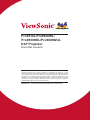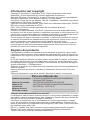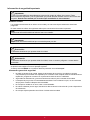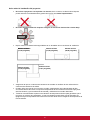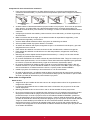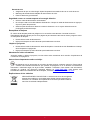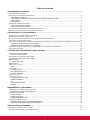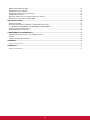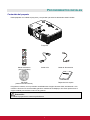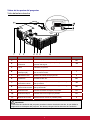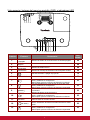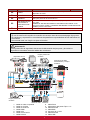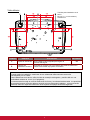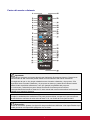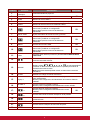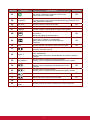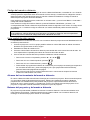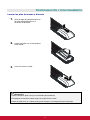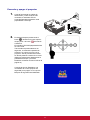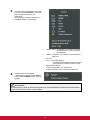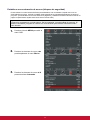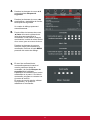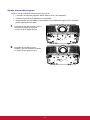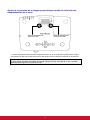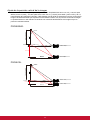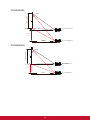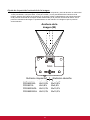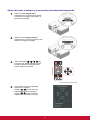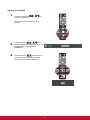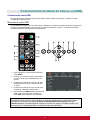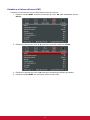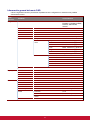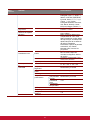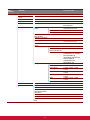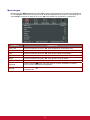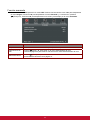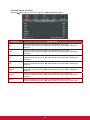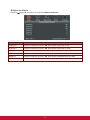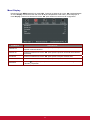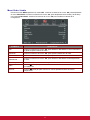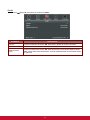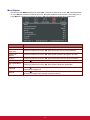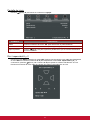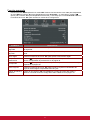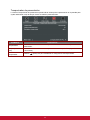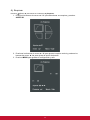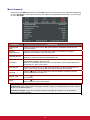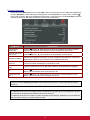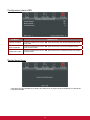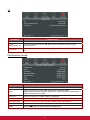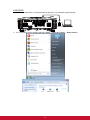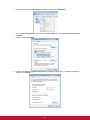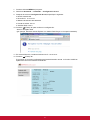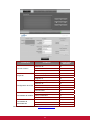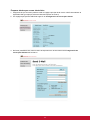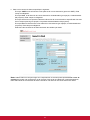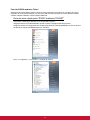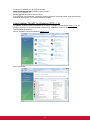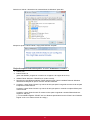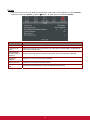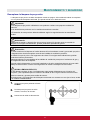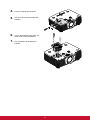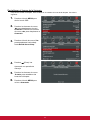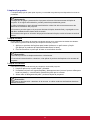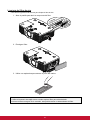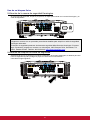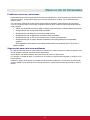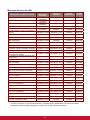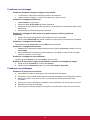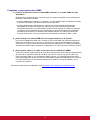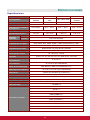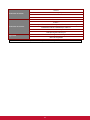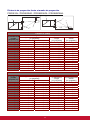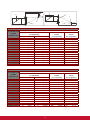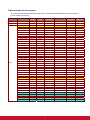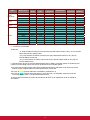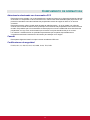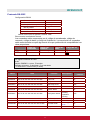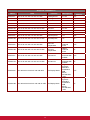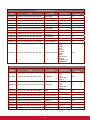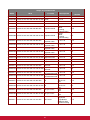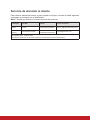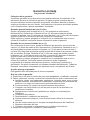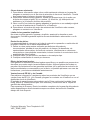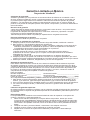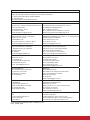ViewSonic Pro9510L Guía del usuario
- Categoría
- Proyectores de datos
- Tipo
- Guía del usuario
Este manual también es adecuado para

Pro9510L/Pro9520WL/
Pro9530HDL/Pro9800WUL
DLP Projector
Guía del usuario
Modelo N.º VS16505/VS16506/VS16507/VS16508
IMPORTANTE: Por favor lea la siguiente Guía del Usuario para obtener información
importante acerca de la correcta instalación y utilización del producto, y cómo
registrar el dispositivo para servicios futuros. La información de la garantía incluida
en la presente Guía del Usuario detalla la cobertura limitada que le brinda ViewSonic
Corporation, la ual también está disponible en inglés en nuestro sitio Web http:// www.
viewsonic. com o en diferentes idiomas mediante el cuadro de selección regional
ubicado en la esquina superior derecha del sitio. “Antes de operar su equipo lea
cuidadosamente las instrucciones en este manual”

Información de conformidad
Declaración FCC
Este dispositivo cumple con la disposición 15 de la Normativa FCC. El funciona-
miento está sujeto a las siguientes dos condiciones: (1) este dispositivo no debe
causar interferencias dañinas, y (2) este dispositivo debe aceptar cualquier interfer-
encia recibida, incluyendo aquellas interferencias que pudieran causar un funciona-
miento no deseado.
Este equipo ha sido probado y se ha determinado que cumple con los límites para
ser un dispositivo digital de clase B según la disposición 15 de la Normativa FCC.
Estos límites han sido diseñados para ofrecer una protección razonable contra las
interferencias dañinas en una instalación residencial. Este equipo genera, utiliza y
emite energía de frecuencia de radio y, si no se instala y se utiliza según sus in-
strucciones, puede causar interferencias dañinas a las comunicaciones de radio.
No obstante, no hay garantía de que no ocurran interferencias en una instalación
particular. Si este equipo causara interferencias dañinas para la recepción de radio
o televisión, algo que puede ser determinado apagando y encendiendo el equipo,
se recomienda al usuario que intente corregir dichas interferencias realizando una o
más de las siguientes indicaciones:
y Reoriente o reubique la antena receptora.
y Aumente la separación entre el equipo y el receptor.
y Conecte el equipo en un enchufe que provenga de un circuito eléctrico dife-
rente al que esté conectado el receptor.
y Consulte a su distribuidor o a un técnico de radio / TV con experiencia para
que le ayude.
Advertencia: Queda advertido de que las modicaciones o cambios no aprobados
expresamente por la parte responsable de conformidad podrían anular su autoridad
para utilizar el equipo.
Para Canadá
y Este aparato digital de clase B cumple con la normativa canadiense ICES-003.
y Cet appareil numérique de la classe B est conforme à la norme NMB-003 du
Canada.
Conformidad CE en los países europeos
Este dispositivo cumple con la directiva EMC 2014/30/EU y la directiva de
Bajo Voltaje 2014/35/EU.
La siguiente información solo va dirigida a los estados miembros de la UE:
La marca tiene la conformidad con la Directiva de equipos electrónicos y
residuos eléctricos 2012/19/EU (WEEE).
La marca indica el requisito de que NO se puede tirar el equipo, incluyendo
cualquier batería utilizada o los acumuladores, como con los residuos mu-
nicipales no clasicados, teniéndose que utilizar los sistemas de recogida
de residuos disponibles.
Si las baterías, acumuladores y células de los botones incluidos en este
equipo muestran el símbolo químico Hg, Cd o Pb, se indica que la batería
posee un contenido metálico alto de más del 0,0005% de mercurio, más del
0,002% de cadmio o más del 0,004% de plomo.

Instrucciones importantes de seguridad
1. Lea estas instrucciones.
2. Guarde estas instrucciones.
3. Tenga en cuenta todas las advertencias.
4. Siga todas las instrucciones.
5. No utilice esta unidad cerca del agua.
6. Límpiela con un paño suave y seco.
7. No bloquee ninguna abertura de ventilación. Instale la unidad según las instruc-
ciones del fabricante.
8. No la instale cerca de fuentes de calor, como radiadores, registradores de calor,
estufas o cualquier otro dispositivo (incluyendo amplicadores) que produzcan
calor.
9. No manipule la nalidad de seguridad del enchufe polarizado o tipo de tierra. Un
enchufe polarizado tiene dos clavijas, siendo una más ancha que la otra. El en-
chufe tipo de tierra posee dos clavijas normales y una tercera clavija. La clavija
ancha y la tercera clavija han sido diseñadas para su seguridad. Si el enchufe
suministrado no entrase en el enchufe de su pared, consulte a un electricista
para sustituir el enchufe obsoleto.
10. Proteja el cable de la fuente de alimentación contra las pisadas o las presiones,
en particular en la zona de los enchufes. Coloque unos recipientes adecuados
y el punto desde el que saldrán de la unidad. Asegúrese de que el enchufe esté
cerca de la unidad para que sea fácilmente accesible.
11. Utilice únicamente los complementos / accesorios especicados por el
fabricante.
12. Utilice el dispositivo con el carrito, stand, trípode, soporte o mesa
especicado exclusivamente por el fabricante o vendido con la
unidad. Cuando se utilice un carrito, tenga cuidado cuando mueva
la combinación del carrito / unidad para evitar que se caiga al suelo.
13. Desconecte la unidad cuando no vaya a ser utilizada durante un largo periodo
de tiempo.
14. Consulte todo el mantenimiento al personal de mantenimiento cualicado. El
mantenimiento es requerido cuando la unidad ha sido dañada de alguna forma,
como por ejemplo: si el cable de alimentación o el enchufe están dañados; si se
ha derramado líquido o si se han caído objetos sobre la unidad; si la unidad se
ha expuesto a la lluvia o la humedad; o si la unidad no funciona con normalidad
o si se ha caído.

Declaración de cumplimiento de la RoHS2
Este producto ha sido diseñado y fabricado cumpliendo la Directiva 2011/65/EU del
Parlamento Europeo y el Consejo para la restricción del uso de ciertas sustancias
peligrosas en equipos eléctricos y electrónicos (Directiva RoHS2) y se considera
que cumple con los valores de concentración máximos publicados por el European
Technical Adaptation Committee (Comité Europeo de Adaptaciones Técnicas) (TAC)
tal y como se muestra a continuación:
Sustancia
Concentración máxima
propuesta
Concentración Real
Plomo (Pb) 0,1% < 0,1%
Mercurio (Hg) 0,1% < 0,1%
Cadmio (Cd) 0,01% < 0,01%
Cromo Hexavalente (Cr
6+
) 0,1% < 0,1%
Bifenilos polibrominados (PBB) 0,1% < 0,1%
Éteres Difeniles Polibrominados (PBDE) 0,1% < 0,1%
Ciertos componentes de los productos indicados más arriba están exentos bajo el
Apéndice III de las Directivas RoHS2 tal y como se indica a continuación:
Ejemplos de los componentes exentos:
1. Mercurio en lámparas fluorescentes de cátodo frío y lámparas fluorescentes
de electrodo externo (CCFL y EEFL) para usos especiales sin sobrepasar (por
lámpara):
(1) Longitud pequeña (≦500 mm): máximo de 3,5 por lámpara.
(2) Longitud media (>500 mm y ≦1.500 mm): máximo de 5 mg por lámpara.
(3) Longitud grande (>1.500 mm): máximo de 13 mg por lámpara.
2. Plomo en el vidrio de los tubos de rayos catódicos.
3. Plomo en el vidrio de los tubos uorescentes sin sobrepasar el 0,2 % en peso.
4. Plomo como elemento de aleación en aluminio que contenga hasta un 0,4 % de
su peso en plomo.
5. Aleación de cobre que contenga hasta un 4 % de su peso en plomo.
6. Plomo en pastas de soldadura de alta temperatura de fusión (es decir,
aleaciones de plomo que contengan en peso un 85 % de plomo o más).
7. Componentes eléctricos y electrónicos que contengan plomo en un vidrio o
cerámica de un tipo distinto de la cerámica dieléctrica de condensadores, por
ejemplo, dispositivos piezoelectrónicos, o en un compuesto de matrices de vidrio
o cerámica.

Información del copyright
Copyright © ViewSonic
®
Corporation, 2016. Todos los derechos reservados.
Macintosh y Power Macintosh son marcas registradas de Apple Inc.
Microsoft, Windows, Windows NT y el logo de Windows son marcas registradas de
Microsoft Corporation en los Estados Unidos y en otros países.
ViewSonic, el logo de los tres pájaros, OnView, ViewMatch y ViewMeter son marcas
registradas de ViewSonic Corporation.
VESA es una marca registrada de Video Electronics Standards Association. DPMS y
DDC son marcas registradas de VESA.
PS/2, VGA y XGA son marcas registradas de International Business
Machines Corporation.
Exención de responsabilidad: ViewSonic Corporation no será responsable de las
omisiones ni de los errores técnicos o editoriales contenidos en este documento; De
igual forma, no será responsable de los daños accidentales o resultantes del sumin-
istro de este material, el rendimiento o la utilización de este producto.
Con el objetivo de seguir mejorando el producto, ViewSonic Corporation se reserva
el derecho de modicar las especicaciones del producto sin previo aviso. La infor-
mación contenida en este documento puede cambiar sin previo aviso.
No se permite la copia, reproducción o transmisión a través de cualquier modo de
ninguna parte de este documento para cualquiera que sea el motivo sin el previo
permiso por escrito de ViewSonic Corporation.
Registro del producto
Para satisfacer posibles necesidades futuras referentes al producto y para recibir
información adicional sobre este a medida que esté disponible, visite la sección cor-
respondiente a su región en el sitio web de ViewSonic para registrar su producto en
línea.
El CD de ViewSonic también le proporciona la oportunidad de imprimir el formulario
de registro del producto. Una vez completado, envíelo por correo electrónico o fax
a la correspondiente ocina de ViewSonic. Para encontrar su formulario de registro,
acceda al directorio “:\CD\Registration”.
Registrar su producto es la mejor forma de prepararse ante futuras necesidades de
servicio al cliente.
Imprima esta guía de usuario y complete la información de la sección “Para sus
registros”.
Para más información, consulte la sección “Atención al cliente” en esta guía.
Para su información
Nombre del producto: Pro9510L/Pro9520WL/Pro9530HDL/Pro9800WUL
ViewSonic DLP Projector
Número del modelo: VS16505/VS16506/VS16507/VS16508
Número del
documento:
Pro9510L/Pro9520WL/Pro9530HDL/Pro9800WUL_
UG_ESP Rev. 1A 07-28-16
Número de serie: __________________________________________
Fecha de compra: __________________________________________
Desecho del producto al nal de su vida útil
La lámpara de este producto contiene mercurio, lo que puede representar un peligro
para usted y para el medioambiente. Sea cuidadoso y deseche de este producto de
acuerdo con las leyes locales, estatales y federales.
ViewSonic es respetuoso con el medioambiente y está comprometido a trabajar
y vivir de una manera que sea respetuosa con el medioambiente. Gracias por ser
parte de una forma de Computación más Inteligente y más Verde. Visite el sitio web
de ViewSonic para saber más.
EE.UU. y Canadá: http://www.viewsonic.com/company/green/recycle-program/
Europa: http://www.viewsoniceurope.com/uk/support/recycling-information/
Taiwán: http://recycle.epa.gov.tw/recycle/index2.aspx

i
Copyright
Esta publicación, incluidas todas las fotografías, ilustraciones y software, está protegida por leyes de
derechos de autor internacionales, con todos los derechos reservados. Ni este manual ni ningún material
aquí contenido, puede ser reproducido sin el consentimiento por escrito del autor.
© Copyright 2016
Renuncia de responsabilidad
La información contenida en este documento está sujeta a cambios sin previo aviso. El fabricante no
representa ni otorga ninguna garantía respecto al contenido de esta documentación y renuncia
expresamente a cualquier garantía implícita de comerciabilidad o idoneidad para cualquier fin
determinado. El fabricante se reserva el derecho de revisar esta publicación y de realizar cambios en el
contenido del presente documento cuando lo estime oportuno sin que tenga la obligación de notificar a
ninguna persona dichos cambios o revisiones.
Reconocimiento de marcas registradas
Kensington es una marca registrada en Estados Unidos de ACCO Brand Corporation con registros
expedidos y aplicaciones pendientes en otros países de todo el mundo.
HDMI, el logotipo de HDMI y High-Definition Multimedia Interface son marcas
comerciales o marcas registradas de HDMI Licensing, LLC en Estados Unidos y otros
países.
MHL, el logotipo de MHL logo y Mobile High-Definition Link son marcas comerciales o
marcas comerciales registradas de MHL licensing, LCC.
Todos los demás nombres de producto utilizados en este manual pertenecen a sus respectivos
propietarios y están reconocidos.
Versión: 1

ii
Información de seguridad importante
Importante:
Es muy recomendable leer detenidamente esta sección antes de utilizar el proyector. Estas
instrucciones de seguridad y uso le garantizan que pueda disfrutar durante muchos del uso de este
proyector. Guarde este manual por si tuviera que consultarlo en otro momento.
Símbolos usados
Los símbolos de advertencia se utilizan en la unidad y en este manual para avisarle de situaciones
peligrosas.
En este manual se utilizan los siguientes estilos para comunicarle información importante.
Nota:
Proporciona información adicional sobre el tema en cuestión.
Importante:
Proporciona información adicional que no se debe pasar por alto.
Precaución:
Le alerta de situaciones que pueden dañar la unidad.
Advertencia:
Le alerta de situaciones que pueden dañar la unidad, crear un entorno peligroso o causar daños
personales.
En todo este manual, las partes de los componentes y los elementos de los menús OSD se denotan con
el tipo de fuente negrita como en el ejemplo siguiente:
“Presione el botón MENU en el mando a distancia para abrir el menú Principal”.
Información general de seguridad
No abra la carcasa de la unidad. Aparte de la lámpara de proyección, la unidad no contiene
componentes que necesiten ser reparados por el usuario. Para cualquier tarea de mantenimiento o
reparación, póngase en contacto con el personal de servicio técnico cualificado.
Siga todas las advertencias y precauciones de este manual y de la carcasa de la unidad.
La lámpara de proyección es extremadamente brillante. Para no dañar los ojos, no mire a la lente
del proyector cuando la lámpara esté encendida.
No coloque la unidad en un carro, base o mesa inestable.
No utilice el sistema junto al agua, donde la luz directa del sol incida sobre él o junto a dispositivos
de calefacción.
No coloque objetos pesados como libros o bolsas sobre la unidad.

iii
Aviso sobre la instalación del proyector
No incline el proyector a la izquierda o la derecha; de lo contrario, la vida útil de la lámpara
podría reducirse considerablementey podría dar lugar a otros daños impredecibles.
No existe ninguna limitación respecto al ángulo de inclinación hacia arriba o hacia abajo.
Deje al menos una distancia de seguridad de 50 cm alrededor de los conductos de ventilación.
Asegúrese de que los conductos de ventilación de entrada no reutilizan el aire caliente de los
conductos de ventilación de salida.
Cuando utilice el proyector en un entorno cerrado, asegúrese de que la temperatura del aire
circundante dentro del recinto no supere la temperatura de funcionamiento mientras el proyector
está funcionando y que las aberturas de entrada y salida de aire no están obstruidas.
Todas las carcasas deben superar una evaluación de temperatura térmica para garantizar que el
proyector no recicla el aire expulsado, ya que esta situación puede hacer que el dispositivo se
apague aunque la temperatura del recinto se encuentre dentro de los márgenes de temperatura de
funcionamiento.
Minimum 500mm
(19.69 inch)
500mm mínimo
(19,69 pulgadas)
500mm mínimo
(19,69 pulgadas)
500mm mínimo
(19,69 pulgadas)
500mm mínimo
(19,69 pulgadas)
300mm mínimo
(11,81 pulgadas)

iv
Comprobación de la ubicación de instalación
Para proporcionar alimentación, se debe utilizar la toma de 3 contactos para garantizar una
conexión a tierra adecuada y un potencial de tierra equilibrado para todos los equipos del sistema
de proyector.
Se debe utilizar el cable de alimentación proporcionado con el proyector. En el caso de que faltara
algún artículo, se puede utilizar otro cable de alimentación de 3 contactos homologado (con
terminal de toma de tierra) como sustituto; sin embargo, no utilice un cable de alimentación de dos
contactos.
Verifique que la tensión sea estable, posea conexión a tierra adecuada y no exista ninguna fuga
de electricidad.
Mida el consumo total de energía, que no deberá exceder la capacidad de seguridad, y evite
problemas de seguridad y cortocircuitos.
Active el Modo altitud elevada al utilizar el proyector en áreas de gran altitud.
Sólo es posible instalar el proyector derecho o invertido.
Al realizar la instalación del soporte, asegúrese de que no se exceda el límite de peso y que esté
asegurado de forma correcta.
Evite realizar la instalación cerca de conductos de aire acondicionado o altavoces de graves.
Evite realizar la instalación en ubicaciones con altas temperaturas, refrigeración insuficiente y
polvorientas.
Mantenga el producto alejado de las lámparas fluorescentes (> 1 metro) a fin de evitar averías
causadas por interferencias infrarrojas.
El conector ENTRADA VGA se debe conectar al puerto ENTRADA VGA. Tenga en cuenta que se
debe insertar perfectamente, con los tornillos a ambos lados totalmente apretados para garantizar
la conexión correcta del cable de señal y lograr así el efecto de visualización óptimo.
El conector ENTRADA DE AUDIO se debe conectar al puerto ENTRADA DE AUDIO y NO SE
PUEDE conectar a un puerto SALIDA DE AUDIO o a otros puertos como BNC, RCA; si no sigue
esta recomendación, la salida se anulará e incluso, el puerto puede resultar DAÑADO.
Instale el proyector a una altura por encima de 200 cm a fin de evitar daños.
El cable de alimentación y el cable de señal se deben conectar antes de proporcionar corriente al
proyector. Durante el proceso de inicio y funcionamiento del proyector, NO inserte o quite el cable
de señal o el cable de alimentación para no dañar el proyector.
Notas sobre la refrigeración
Salida de aire
Asegúrese de que la salida de aire esté a 50 cm de cualquier obstrucción a fin de garantizar una
refrigeración adecuada.
La ubicación de la salida de aire no deberá ser frente a la lente de otro proyector a fin de evitar
causar espejismos.
Mantenga la salida de aire a como mínimo 100 cm de las entradas de otros proyectores.
El proyector genera una gran cantidad de calor durante su uso. El ventilador interno disipa el calor
del proyector cuando este se apaga y este proceso puede continuar durante un determinado
período de tiempo. Cuando el proyector entre en el estado de MODO DE ESPERA, presione el
botón de alimentación de CA para apagar el proyector y quitar el cable de alimentación. NO quite
el cable de alimentación durante el proceso de apagado ya que el proyector puede resultar dañado.
Tenga en cuenta también que la radiación de calor remanente también afectará a la vida de
servicio del proyector. El proceso de apagado puede variar en función del modelo utilizado. En
cualquier caso, asegúrese de no desconectar el cable de alimentación hasta que el proyector entre
en el estado de ESPERA.
For Australia and
M
a
inl
a
n
d
C
hin
a
For the U.S.A. and
Canada
For the U.K.
Ground
For Continental Europe
Ground
Ground
Ground
Tierra Tierra Tierra
Tierra
Para Australia y China
continental
Para EE.UU. y Canadá Par Europa continental Para Gran Bretaña

v
Entrada de aire
Asegúrese de que no exista ningún objeto bloqueando la entrada de aire en un radio de 30 cm.
Mantenga la entrada de aire alejada de otras fuentes de calor.
Evite las áreas muy polvorientas.
Seguridad a tener en cuenta respecto a la energía eléctrica
Utilice el cable de alimentación suministrado.
No coloque nada encima del cable de alimentación. Coloque el cable de alimentación en lugar por
el que no pasen las personas.
Quite las pilas del mando a distancia cuando lo almacene o no lo vaya a utilizar durante un
prolongado período de tiempo.
Reemplazar la lámpara
El cambio de la lámpara puede ser peligroso si no se realiza correctamente. Consulte la sección
Reemplazar la lámpara de proyección en la página 55 para obtener instrucciones claras y seguras. Antes
de reemplazar la lámpara:
Desenchufe el cable de alimentación.
Deje que la lámpara se enfríe durante aproximadamente una hora.
Limpiar el proyector
Desenchufe el cable de alimentación antes de limpiarlo. Consulte la sección Restablecer el tiempo
de la lámpara en la página 58.
Deje que la lámpara se enfríe durante aproximadamente una hora.
Advertencias sobre normativas
Antes de instalar y utilizar el proyector, lea los avisos sobre normativas de la sección Cumplimiento de
normativas en la página 75.
Instrucciones importantes sobre reciclaje:
Las lámparas que se encuentran en el interior de este producto contienen mercurio. Este producto
puede contener otros residuos electrónicos que pueden ser peligrosos si no se eliminan correctamente.
Recíclelos o elimínelos según las leyes locales, estatales o federales. Para obtener más información,
póngase en contacto con Electronic Industries Alliance en WWW.EIAE.ORG. Para obtener
más
información relativa a la eliminación de la lámpara, consulte WWW.LAMPRECYCLE.ORG.
Explicaciones de los símbolos
DESHACERSE DEL PROYECTOR: no utilice los servicios de recogida de
basuras de su edificio o municipales para eliminar equipos electrónicos o
eléctricos. La normativa de los países de la UE dicta que deben utilizarse
servicios de reciclado independientes.

vi
Características principales
• Compatible con los principales estándares de vídeo, como por ejemplo NTSC, PAL y
SECAM.
• Una tasa alta de brillo permite realizar presentaciones a la luz del día o en salas con
mucha iluminación.
• Configuración flexible que permite proyecciones frontales y posteriores.
• Las proyecciones de línea de visión se mantienen cuadradas, con corrección trapezoidal
avanzada para proyecciones realizadas con ciertos ángulos.
• Detección automática de la fuente de entrada.
• Gran brillo para la proyección en prácticamente cualquier entorno.
• Compatible con resoluciones hasta WUXGA para imágenes claras y nítidas.
• Tecnologías DLP
®
y BrilliantColor™ de Texas Instruments.
• Lente centrada para una instalación sencilla.
• Desplazamiento horizontal y vertical de la lente.
• Compatibilidad con dispositivos MHL para la transmisión de contenido de audio y vídeo
desde un dispositivo móvil compatible.
• Altavoz integrado con varios puertos de entrada y salida de audio.
• Compatibilidad instantánea con funciones de red para una integración y administración
del sistema a través de RJ45.
• Motor sellado para minimizar el impacto generado por el polvo y humo.
• Tapa de la lámpara superior lateral para una extracción e inserción sencilla de la lámpara.
• Funciones de seguridad antirrobo incluidas: ranura de seguridad Kensington® y barra de
seguridad.
Acerca de este manual
Este manual está pensado para los usuarios finales y describe cómo instalar y utilizar el proyector DLP.
Siempre que ha sido posible, la información relevante (como una ilustración y su descripción) se ha
mantenido en una página. Este formato de impresión resultará muy cómodo para el usuario y ayudará a
ahorrar papel, lo que permite proteger el medio ambiente. Es recomendable que solamente imprima las
secciones que le interesen en función de sus necesidades.

vii
Tabla de contenido
PROCEDIMIENTOS INICIALES ....................................................................................................................................... 1
CONTENIDO DEL PAQUETE .................................................................................................................................................. 1
VISTAS DE LAS PARTES DEL PROYECTOR ........................................................................................................................... 2
Vista delantera derecha .............................................................................................................................................. 2
Vista superior: botones del menú en pantalla (OSD) e indicadores LED ............................................................ 3
Vista posterior ............................................................................................................................................................... 4
Vista inferior .................................................................................................................................................................. 6
PARTES DEL MANDO A DISTANCIA ...................................................................................................................................... 7
Código del mando a distancia .................................................................................................................................. 10
Usar control de ratón remoto .................................................................................................................................... 10
ALCANCE DE FUNCIONAMIENTO DEL MANDO A DISTANCIA ............................................................................................... 10
BOTONES DEL PROYECTOR Y DEL MANDO A DISTANCIA ................................................................................................... 10
CONFIGURACIÓN Y FUNCIONAMIENTO ................................................................................................................... 11
INSERTAR LAS PILAS DEL MANDO A DISTANCIA ................................................................................................................. 11
ENCENDER Y APAGAR EL PROYECTOR ............................................................................................................................. 12
ESTABLECER UNA CONTRASEÑA DE ACCESO (BLOQUEO DE SEGURIDAD) ...................................................................... 14
AJUSTAR EL NIVEL DEL PROYECTOR ................................................................................................................................ 16
AJUSTE DE LA POSICIÓN DE LA IMAGEN PROYECTADA POR MEDIO DE LA FUNCIÓN DE DESPLAZAMIENTO DE LA LENTE 17
Ajuste de la posición vertical de la imagen ............................................................................................................ 18
Ajuste de la posición horizontal de la imagen ........................................................................................................ 20
AJUSTE DEL ZOOM, EL ENFOQUE Y LA CORRECCIÓN DE LA DISTORSIÓN TRAPEZOIDAL .................................................. 21
AJUSTAR EL VOLUMEN ...................................................................................................................................................... 22
CONFIGURACIÓN DE MENÚS EN PANTALLA (OSD) ............................................................................................. 23
CONTROLES DEL MENÚ OSD ........................................................................................................................................... 23
Recorrer el menú OSD .............................................................................................................................................. 23
ESTABLECER EL IDIOMA DEL MENÚ OSD ......................................................................................................................... 24
INFORMACIÓN GENERAL DEL MENÚ OSD ......................................................................................................................... 25
MENÚ IMAGEN ................................................................................................................................................................... 28
Función avanzada ...................................................................................................................................................... 29
MENÚ DISPLAY ................................................................................................................................................................. 32
MENÚ VÍDEO / AUDIO ....................................................................................................................................................... 33
Audio ............................................................................................................................................................................ 34
MENÚ BÁSICO ................................................................................................................................................................... 35
Pantalla de inicio ........................................................................................................................................................ 36
Dist. trapezoidal H y V ............................................................................................................................................... 36
Función avanzada ...................................................................................................................................................... 37
MENÚ AVANZADO ............................................................................................................................................................. 40
FUNCIÓN AVANZADA ......................................................................................................................................................... 41
Configuración menú OSD ......................................................................................................................................... 42
Restab horas lámp. .................................................................................................................................................... 42
3D ................................................................................................................................................................................. 43
Configuración de red ................................................................................................................................................. 43
Estado .......................................................................................................................................................................... 54
MANTENIMIENTO Y SEGURIDAD ................................................................................................................................ 55
REEMPLAZAR LA LÁMPARA DE PROYECCIÓN .................................................................................................................... 55
Restablecer el tiempo de la lámpara ....................................................................................................................... 58
LIMPIAR EL PROYECTOR ................................................................................................................................................... 59
Limpiar la lente ........................................................................................................................................................... 59
Limpiar la carcasa ...................................................................................................................................................... 59
Limpieza del filtro de aire .......................................................................................................................................... 60
USO DE UN BLOQUEO FÍSICO ............................................................................................................................................ 62
Utilización de la ranura de seguridad Kensington ................................................................................................. 62
Utilización del bloqueo de barra de seguridad ....................................................................................................... 62
RESOLUCIÓN DE PROBLEMAS ................................................................................................................................... 63
PROBLEMAS COMUNES Y SOLUCIONES ............................................................................................................................ 63
SUGERENCIAS PARA SOLUCIONAR PROBLEMAS ............................................................................................................... 63

viii
M
ENSAJES DE ERROR DE LED ......................................................................................................................................... 64
PROBLEMAS CON LA IMAGEN ............................................................................................................................................ 65
PROBLEMAS CON LA LÁMPARA ......................................................................................................................................... 65
PROBLEMAS CON EL MANDO A DISTANCIA ........................................................................................................................ 66
PROBLEMAS DE AUDIO ...................................................................................................................................................... 66
ENVIAR EL PROYECTOR AL CENTRO DE SERVICIO TÉCNICO ............................................................................................. 66
PREGUNTAS Y RESPUESTAS SOBRE HDMI ...................................................................................................................... 67
ESPECIFICACIONES ....................................................................................................................................................... 68
ESPECIFICACIONES ........................................................................................................................................................... 68
DISTANCIA DE PROYECCIÓN FRENTE A TAMAÑO DE PROYECCIÓN ................................................................................... 70
PRO9510L / PRO9520WL / PRO9530HDL / PRO9800WUL .............................................................................. 70
TABLA DE MODO DE FRECUENCIAS ................................................................................................................................... 72
DIMENSIONES DEL PROYECTOR ....................................................................................................................................... 74
CUMPLIMIENTO DE NORMATIVAS ............................................................................................................................. 75
ADVERTENCIA RELACIONADA CON LA NORMATIVA FCC .................................................................................................. 75
CANADÁ ............................................................................................................................................................................ 75
CERTIFICACIONES DE SEGURIDAD .................................................................................................................................... 75
APÉNDICE I ........................................................................................................................................................................ 76
TABLA DE CÓDIGOS IR....................................................................................................................................................... 76
APÉNDICE II ...................................................................................................................................................................... 77
PROTOCOLO RS-232C ....................................................................................................................................................... 77

1
P
ROCEDIMIENTOS INICIALES
Contenido del paquete
Desempaquete con cuidado el proyector y compruebe que todos los elementos están incluidos:
Proyector
Mando a distancia
(pila no incluidas)
Cable VGA Cable de alimentación
CD-ROM
(este manual del usuario)
Tarjeta de inicio rápido
Póngase en contacto con su proveedor inmediatamente si algún elemento falta, está dañado o si la
unidad no funciona. Es recomendable guardar el material de embalaje por si tuviera que devolver el
equipo material para solicitar el servicio de garantía.
Precaución:
No utilice el proyector en entornos polvorientos.

2
Vistas de las partes del proyector
Vista delantera derecha
ELEMENTO ETIQUETA DESCRIPCIÓN VER PÁGINA:
1.
Tapa de la lámpara Quite la tapa para cambiar la lámpara.
55
2.
Ajustes de
inclinación
Gire la palanca de los ajustes para regular la
posición del ángulo.
14
3.
Lente Lente de proyección.
4.
Receptor de
infrarrojos (IR)
Permite al proyector recibir la señal IR transmitida
por el control remoto.
7
5.
Indicadores LED Muestra el estado de la proyección.
3
6.
Ventilación Entrada de aire frío.
60
7.
Desplazamiento
vertical de la lente
Permite ajustar la posición de la imagen a lo largo
del eje vertical.
18
8.
Desplazamiento
horizontal de la lente
Permite ajustar la posición de la imagen a lo largo
del eje horizontal.
20
9.
Anillo de zoom Permite aumentar la imagen proyectada.
21
10.
Anillo de enfoque Permite enfocar la imagen proyectada.
21
11.
Botones de función Botones de los menús en pantalla (OSD).
3
Importante:
La aberturas de ventilación del proyector permiten la buena circulación del aire, lo que facilita la
refrigeración de la lámpara del proyector. No obstruya ninguna de las aberturas de ventilación.
1 2 3 4 5 2
7

3
Vista superior: botones del menú en pantalla (OSD) e indicadores LED
ELEMENTO ETIQUETA DESCRIPCIÓN
VER
PÁGINA:
1.
LED de encendido
y apagado
Muestra el estado de la secuencia de encendido/apagado.
64
2.
LED de la
lámpara
Muestra el estado de la lámpara.
64
3.
LED de
temperatura
Muestra el estado térmico.
64
4.
LED de filtro Muestra el mensaje de advertencia de reemplazo del filtro.
64
5.
Permite encender o apagar el proyector.
12
6.
MENU / EXIT Permite abrir y cerrar los menús OSD.
23
7.
Permite desplazarse a través de las opciones del menú
OSD y modificar su configuración.
Menú rápido: para la corrección de distorsión horizontal.
23
8.
Permite desplazarse a través de las opciones del menú
OSD y modificar su configuración.
Menú rápido: para la corrección de distorsión trapezoidal.
23
9.
Permite entrar en el elemento de menú OSD resaltado o
confirmarlo.
Muestra la página Ajuste de esquina.
23
10.
Permite desplazarse a través de las opciones del menú
OSD y modificar su configuración.
Menú rápido: para la corrección de distorsión horizontal.
23
11.
SOURCE Permite entrar en el menú Fuente.
23
12.
(Mi botón)
Permite al usuario definir un botón de acceso directo en este
botón; el elemento de función se seleccionará en el menú
OSD.
23
13.
Permite desplazarse a través de las opciones del menú
OSD y modificar su configuración.
Menú rápido: para la corrección de distorsión trapezoidal.
23
ZOOM
FOCUS
LENS SHIFT
SOURCE
MENU
EXIT
ENTER
1 2 3 4
5 6 7 8 910 11 12 13
ENTER

4
Vista posterior
ELEMENTO ETIQUETA DESCRIPCIÓN VER PÁGINA:
1.
HDMI 1 /MHL
Permite conectar el CABLE HDMI/MHL desde un dispositivo HDMI/MHL.
Nota: Al establecer la fuente en HDMI 1/MHL, también se puede cargar los
dispositivos inteligentes MHL compatibles conectados, siempre y
cuando el proyector se encuentre encendido.
2.
HDMI 2 Permite conectar el CABLE HDMI desde un dispositivo HDMI.
3.
DVI-D Permite conectar el CABLE DVI a la pantalla.
4.
RS-232
Permite conectar un cable para puerto serie RS-232 destinado al control
remoto del equipo.
5.
Salida de PC
Permite conectar un cable RGB destinado a la conexión del proyector a
una pantalla.(Sólo retransmite la señal correspondiente a la entrada VGA1).
6.
S-VIDEO Permite conectar un cable S-Video procedente de un dispositivo de vídeo.
7.
Entrada de PC 1
Permite conectar un cable RGB procedente de un equipo informático o un
dispositivo compatible con la reproducción de vídeo.
8.
BNC Permite conectar un cable BNC desde un equipo.
9.
Entrada de PC 2
Permite conectar un cable RGB procedente de un equipo informático o un
dispositivo compatible con la reproducción de vídeo.
10.
RJ45 (LAN) Permite conectar un cable LAN desde Ethernet.
11.
USB
Permite conectar un cable USB para el host USB.
Nota: Admite 5 V/1,0 A para cada salida de puerto, siempre y cuando el
proyector esté encendido.
12.
3D-VESA Permite conectar la unidad del receptor de las gafas IR 3D.
13.
Ranura de
seguridad
Kensington
Permite unir el proyector a un objeto de posición fija por
medio de un sistema de bloqueo Kensington.
62
14.
ENTRADA DE
AUDIO I/D
Permite conectar cables de audio desde un dispositivo de audio para la
entrada de audio de VÍDEO o S-VIDEO.
15.
ENTRADA DE
AUDIO
Permite conectar un cable de AUDIO procedente de un dispositivo de
entrada.
16.
IR Permite recibir la señal IR del mando a distancia.
17.
SALIDA DE 12 V
Cuando se conecta a la pantalla a través de un cable (que puede adquirir
en cualquier tienda especializada), la pantalla se despliega
automáticamente al encender el proyector. Análogamente, la pantalla se
pliega al apagar el proyector (consulte las notas incluidas a continuación).
18.
SALIDA DE AUDIO Permite conectar un cable de AUDIO para la retransmisión de sonido.
19.
SALIDA DE AUDIO
I/D
Permite conectar un cable de AUDIO para la retransmisión de sonido.
S-Video
Service
Vid e o RL
Audio
In
DV I-D In 1 In 2
Audio
In
RL
Audio
OutMIC
Computer In 1
RGBHV
Computer Out
LAN
Computer In 2 3D VESAUSB
RS 232-
DVI-D
HDM I 2HDM I 1 MHL/
IRAudio Out
In OutRemote
Wi re d
12VOut
1 2 3 4 5 6 7 8 9
1
0
1
1
1
2
1
3
14
15
1
6
17
1
8
19
2
0
21
2
2
23
2
4

5
ELEMENTO ETIQUETA DESCRIPCIÓN VER PÁGINA:
20.
VÍDEO
Permite conectar un cable de vídeo compuesto procedente de un
dispositivo de vídeo.
21.
MICRÓFONO Permite conectar el dispositivo de entrada de micrófono.
22.
SERVICIO
TÉCNICO
Sólo para personal de servicio técnico.
23.
ENTRADA/SALIDA
DEL MANDO A
DISTANCIA POR
CABLE
Conecte el mando a distancia por cable al proyector para el control remoto
por cable.
CONECTE "SALIDA DEL MANDO A DISTANCIA POR CABLE" a otro
proyector (mismo modelo) y "ENTRADA DEL MANDO A DISTANCIA POR
CABLE" para el control serie.
24.
ENTRADA DE CA Permite conectar el cable de alimentación.
Nota:
El uso de esta función requiere la conexión del conector antes de encender/apagar el proyector.
El suministro y soporte de los controladores de pantalla es responsabilidad de los fabricantes de
las mismas.
No use esta toma con ningún uso ajeno al descrito.
Advertencia:
Como precaución de seguridad, desconecte la alimentación del proyector y de todos los
dispositivos conectados antes de realizar las conexiones.
S-Video
Service
Vid eo RL
Audio
In
DVI-D In 1 In2
Audio
In
RL
Audio
OutMIC
Computer In 1
RGBH V
Computer Out
LAN
Computer In 2 3D VESAUSB
RS 232-
DVI-D
HDMI 2 HDMI 1 MHL /
IRAudioOut
In Out
Remote
Wir ed
12VOut
14
3
13
12
11
10
9
8
5
6
4
7
6
5
4
3
21
1. Cable de vídeo compuesto
2. Cable de S-Video
3. Cable de audio I/D
4. Cable HDMI
5. Cable VGA
6. Cable VGA a DVI-D
7. Cable RS-232
8. Cable RJ45
9. Alimentación del puerto Tipo-A 1 A
10. Cable de audio
11. Cable BNC
12. Conector de 12 VCC
13. Cable de audio
14. Cable USB
Dispositivo de A/V
Monitor
Equipo portátil o de
escritorio
Reproductor de DVD,
descodificador y receptor
de HDTV
Equipo portátil o de
escritorio
Salida de audio
A
ltavoces
Pantalla

6
Vista inferior
ELEMENTO ETIQUETA DESCRIPCIÓN VER PÁGINA:
1.
Ajuste de inclinación
Gire la palanca de los ajustes para regular la
posición del ángulo.
14
2.
Orificios de
instalación en techo
Póngase en contacto con el proveedor para obtener información
sobre cómo instalar el proyector en el techo.
Nota:
Cuando realice la instalación, asegúrese de que solamente utiliza soportes para techo
homologados por UL Listed.
Para instalaciones en el techo, utilice los kits de montaje homologados y tornillos M4 con una
profundidad máxima de 12 mm (0,47 pulgadas).
La estructura del montaje en el techo debe tener la forma y la resistencia adecuadas. La capacidad
de carga del soporte del techo debe ser superior al peso del equipo instalado y, como precaución
adicional, debe ser capaz de resistir tres veces el peso del equipo durante 60 segundos.
Tornillos para instalación en el
techo:
M4 x 5 (L = 12 mm máximo)
Unidad: mm

7
Partes del mando a distancia
Importante:
1. No utilice el proyector en lugares donde haya iluminación fluorescente intensa. Ciertas luces
fluorescentes de alta frecuencia pueden alterar el funcionamiento del mando a distancia.
2. Asegúrese de que no hay ningún obstáculo entre el mando a distancia y el proyector. Si la
trayectoria entre el mando a distancia y el proyector se obstruye, puede hacer rebotar la señal
desde ciertas superficies reflectantes, como por ejemplo las pantallas del proyector.
3. Los botones y teclas del proyector tienen las mismas funciones que los botones
correspondientes del mando a distancia. En este manual del usuario se describen las funciones
basadas en el mando a distancia.
Nota:
Cumple los estándares de rendimiento FDA para productos láser, excepto en lo que se refiere a
las desviaciones conforme al aviso sobre el láser nº 50, con fecha de 24 de junio de 2007.
Precaución:
El uso de controles, ajustes o la ejecución de procedimientos distintos a los especificados aquí
puede provocar una exposición peligrosa a la luz láser.
!

8
ELEMENTO ETIQUETA DESCRIPCIÓN VER PÁGINA:
1.
Transmisor de
infrarrojos
Transmite señales al proyector.
2.
Encendido Permite encender el proyector.
12
3.
HDMI Muestra la fuente HDMI 2.
4.
COMP Muestra la selección de fuente VGA1/VGA2 (alternar).
5.
VIDEO Muestra la selección de fuente VIDEO/S-VIDEO.
6.
Permite desplazarse a través de las opciones del
menú OSD y modificar su configuración.
Menú rápido: para la corrección de distorsión
trapezoidal.
23
7.
AUTO SYNC Ajuste automático de frecuencia, fase y posición.
8.
Permite desplazarse a través de las opciones del
menú OSD y modificar su configuración.
Menú rápido: para la corrección de distorsión
horizontal.
23
9.
MENU Permite abrir el menú OSD.
23
10.
Permite desplazarse a través de las opciones del
menú OSD y modificar su configuración.
Menú rápido: para la corrección de distorsión
trapezoidal.
23
11.
Láser
Presionar para utilizar el puntero en pantalla. NO LO DIRIJA HACIA
LOS OJOS.
12.
Realiza la misma función que el botón izquierdo del ratón cuando el
modo de ratón está activado.
13.
MOUSE
Permite cambiar entre los modos rormal y de ratón.
RePág, AvPág, , , ▲, ▼, ◄, ►, : se activa después de
presionar el ratón. Un icono aparecerá en la pantalla para indicar la
activación del modo de ratón.
Nota: Solamente está disponible cuando se selecciona la señal de
entrada PC.
14.
ID SET Establece el código del mando a distancia.
15.
PgUp / 1
Permite ejecutar la función de retroceso de página cuando el modo de
ratón está activado.
Número para configuración del identificador del mando a distancia
utilizado.
16.
BLANK / 3
Permite mostrar la pantalla en blanco.
Número para la configuración del identificador remoto utilizado.
17.
/ 4
Permite silenciar el altavoz integrado.
Número para la configuración del identificador remoto
utilizado.
22
18.
/ 6
Permite seleccionar la relación de aspecto de la pantalla.
19.
Permite mostrar el menú de configuración del temporizador de
presentaciones.
20.
ECO MODE Permite seleccionar un modo de la lámpara.
21.
Permite activar el bloqueo de las teclas del panel.
22.
Láser Se usa como puntero en pantalla. NO LO DIRIJA HACIA LOS OJOS.

9
ELEMENTO ETIQUETA DESCRIPCIÓN VER PÁGINA:
23.
Permite al usuario definir un botón de acceso directo
del mando a distancia; el elemento de función se
seleccionará en el menú OSD.
23
24.
HDMI/MHL
Permite mostrar la fuente HDMI1.
Permite habilitar la función de tecnología Mobile High-Definition Link
para dispositivos inteligentes.
25.
SOURCE Permite cambiar la fuente de entrada.
23
26.
BNC Permite mostrar la fuente BNC
27.
FREEZE Permite congelar y descongelar la imagen de la pantalla.
28.
Permite entrar en la configuración del menú OSD y
confirmarla.
Muestra la página Ajuste de esquina.
23
29.
Permite desplazarse a través de las opciones del
menú OSD y modificar su configuración.
Menú rápido: para la corrección de distorsión
horizontal.
23
30.
EXIT Permite regresar a la página anterior del menú OSD.
23
31.
Realiza la misma función que el botón derecho del ratón cuando el
modo de ratón está activado.
32.
PgDn / 2
Permite ejecutar la función de avance de página cuando el modo de
ratón está activado.
Número para configuración del identificador del mando a distancia
utilizado.
33.
PATTERN / 5
Permite mostrar el patrón de prueba incrustado.
Número para la configuración del identificador remoto utilizado.
34.
/ 7
Permite aumentar el nivel de volumen.
Número para la configuración del identificador remoto
utilizado.
22
35.
/ 8
Permite mostrar el menú AYUDA.
Número para la configuración del identificador remoto utilizado.
36.
Permite reducir el nivel de volumen.
22
37.
Muestra la barra de ajuste de zoom digital.
21
38.
COLOR MODE Selecciona un modo de configuración de imagen disponible.
39.
Conector para
cable
Permite conectar el mando a distancia por cable al proyector.

10
Código del mando a distancia
El proyector se puede asignar a 8 códigos de mando a distancia diferentes, numerados de 1 a 8. Cuando
varios proyectores adyacentes están funcionando al mismo tiempo, el cambio de los códigos de mando a
distancia puede evitar interferencias entre los mandos a distancia. Establezca el código de mando a
distancia para el proyector antes de cambiarlo.
Para cambiar el código del proyector, seleccione un número entre 1 y 8 en el menú Básico > Avanzada >
Código del mando a distancia.
Para cambiar el código del mando a distancia, presione Establecer identificador y el botón 1 a 8
correspondiente del mando a distancia conjuntamente durante 5 segundos como mínimo. El código inicial
se establece en 1. Cuando el código se cambia al 8, el mando a distancia puede controlar todos los
proyectores.
Nota:
Si se establecen códigos diferentes en el proyector y el mando a distancia, este no responderá.
Cuando esto ocurra, cambie el código del mando a distancia de nuevo.
Usar control de ratón remoto
La capacidad de funcionamiento de su PC con el mando a distancia proporciona más flexibilidad a la hora
de realizar presentaciones .
1. Conecte el proyector a su PC o equipo portátil mediante un cable USB antes de utilizar el mando a
distancia en lugar del ratón de dicho equipo.
2. Establezca la señal de entrada en PC.
3. Preisone el botón Ratón del mando a distancia para cambiar del modo normal al modo de ratón. Un
icono aparecerá en la pantalla para indicar la activación del modo de ratón.
4. Lleve a cabo los controles del ratón que desee mediante el mando a distancia.
Para mover el cursor en la pantalla, presione ▲ / ▼ / ◄ / ►/ .
Para hacer clic con el botón izquierdo, presione .
Para hacer clic con el botón derecho, presione .
Puede utilizar el programa de software de visualización (en un equipo conectado) que responda a
los comandos de retroceso y avance de página (como por ejemplo Microsoft PowerPoint),
presione Retroceder página/Avanzar página.
Para volver al modo normal, presione Ratón de nuevo u otros botones excepto los botones
multifunción relacionados con el ratón.
Alcance de funcionamiento del mando a distancia
El mando a distancia utiliza transmisiones infrarrojas para controlar el proyector. No es necesario apuntar
con el mando a distancia directamente al proyector. Siempre que mantenga el mando a distancia
perpendicular a los laterales de la parte posterior del proyector, aquel funcionará bien dentro de un
alcance de unos 7 metros (23 pies) y 15 grados por encima y por debajo del nivel del proyector. Si el
proyector no responde al mando a distancia, acérquelo un poco al proyector.
Botones del proyector y del mando a distancia
El proyector se puede utilizar mediante los botones el mando a distancia o los botones ubicados en la
parte superior del proyector. Todas las operaciones se pueden realizar con el mando a distancia; sin
embargo, los botones del proyector tienen un uso limitado.

11
CONFIGURACIÓN Y FUNCIONAMIENTO
Insertar las pilas del mando a distancia
1.
Quite la tapa del compartimento de
las pilas desplazándola en la
dirección de la flecha.
2.
Inserte las pilas con el lado positivo
hacia arriba.
3.
Vuelva a colocar la tapa.
Precaución:
1. Utilice solamente pilas AAA (se recomiendan pilas alcalinas).
2. Deshágase de las pilas usadas según las regulaciones locales.
3. Quite las pilas si no va a utilizar el proyector durante un prolongado período de tiempo.

12
Encender y apagar el proyector
1.
Conecte firmemente los cables de
alimentación y señal. Cuando esté
conectado, el indicador LED de
encendido/apagado pasará de verde
parpadeante a verde fijo.
2.
Encienda la lámpara presionando el
botón “ ” ubicado en la parte superior
del proyector o el botón “ ” del mando
a distancia.
El indicador LED PWR parpadeará ahora
de color verde.
Transcurridos aproximadamente 30
segundos, se mostrará la pantalla de
arranque. La primera vez que use el
proyector, éste le permitirá seleccionar
su idioma preferido a través de un menú
rápido que aparecerá al desaparecer la
pantalla de arranque. (Consulte
Establecer el idioma del menú OSD en la
página 24)
Consulte la sección Establecer una
contraseña de acceso (bloqueo de
seguridad) en la página 14 si la opción
Bloqueo de seguridad está habilitada.

13
3.
Si conecta varios dispositivos de entrada,
presione el botón SOURCE y utilice los
botones ▲▼ para recorrer los
dispositivos.
(Componentes se admite utilizando un
adaptador RGB a Componentes.)
• HDMI 1 / MHL: compatible con Interfaz multimedia
de alta definición y enlace móvil de
alta definición
• HDMI 2: compatible con Interfaz multimedia de alta
definición
• DVI: DVI
• VGA 1 / 2: RGB analógico
Entrada YCbCr/YPbPr para DVD o YPbPr
para HDTV a través del conector D-sub
• BNC: RGB analógico
• S-Video: supervídeo (Y/C separados)
• Vídeo compuesto: vídeo compuesto tradicional
4.
Cuando aparezca el mensaje
“¿APAGADO? /Vuelva a pulsar Power”,
pulse el botón POWER. El proyector se
apagará.
Precaución:
No desenchufe el cable de alimentación hasta que el ENCENDIDO/APAGADO deje de parpadear,
lo que indica que el proyector se ha enfriado.

14
Establecer una contraseña de acceso (bloqueo de seguridad)
Puede utilizar los cuatro botones de flecha para establecer una contraseña e impedir así el uso no
autorizado del proyector. Cuando se habilite, debe especificar la contraseña después de encender el
proyector. (Consulte Recorrer el menú OSD en la página 23 y Establecer el idioma del menú OSD en la
página 24 para obtener ayuda sobre el uso de los menús OSD.)
Importante:
Conserve la contraseña en un lugar seguro. Sin la contraseña, no podrá utilizar el proyector. Si
pierde la contraseña, póngase en contacto con el revendedor para obtener información sobre
cómo borrarla.
1.
Presione el botón MENU para abrir el
menú OSD.
2.
Presione los botones de cursor ◄►
para desplazarse al menú Básico.
3.
Presione los botones de cursor ▲▼
para seleccionar Avanzada.

15
4.
Presione los botones de cursor ▲▼
para seleccionar Bloqueo de
seguridad.
5.
Presione los botones de cursor ◄►
para habilitar o deshabilitar la función
de bloqueo de seguridad.
Un cuadro de diálogo aparecerá
automáticamente .
6.
Puede utilizar los botones de cursor
▲▼◄► del mando a distancia de
infrarrojos para especificar la
contraseña. Puede utilizar cualquier
combinación, incluida la misma flecha
cinco veces, pero no menos de cinco.
Presione los botones de curso en
cualquier orden para establecer la
contraseña. Presione el botón MENU
para salir del cuadro de diálogo.
7.
El menú de confirmación de
contraseña aparecerá cuando el
usuario presione el botón de
encendido y la función Bloqueo de
seguridad esté habilitada.
Especifique la contraseña en el orden
establecido en el paso 6. Si olvida la
contraseña, póngase en contacto con
el centro de servicio.
El centro de servicio técnico validará
al propietario y le ayudará a
restablecer la contraseña.

16
Ajustar el nivel del proyector
Tenga en cuenta lo siguiente cuando coloque el proyecto:
• La mesa o la base del proyector deben estar a nivel y ser resistente.
• Coloque el proyector perpendicular a la pantalla.
• Asegúrese de que los cables se encuentran en una ubicación segura. De lo contrario,
podría tropezarse con estos.
1.
Para alzar el nivel del proyector, gire los
elementos de ajuste en el sentido
contrario al de las agujas del reloj.
2.
Para bajar el nivel del proyector,
levántelo y gire los elementos de ajuste
en sentido de las agujas del reloj.

17
Ajuste de la posición de la imagen proyectada por medio de la función de
desplazamiento de la lente
La función de desplazamiento permite desplazar la lente con el fin de ajustar la posición de la imagen
proyectada a lo largo de los ejes horizontal o vertical dentro de los intervalos descritos a continuación.
Nota:
No siga girando el mando de cambio de la lente cuando escuche el sonido de un clic, y púlselo
ligeramente para girarlo a su posición inicial.
ZOOM
FOCUS
LENS SHIFT
SOURCE
MENU
EXIT
ENTER
Mando de desplazamiento
horizontal de la lente
Mando de desplazamiento
vertical de la lente

18
Ajuste de la posición vertical de la imagen
La altura vertical de la imagen se puede ajustar entre un desplazamiento entre 141,2% y 104,65% para
WXGA, entre 115,35% y 101,85% para XGA, entre 146,7% y 104,5% para 1080P y entre 132% y 99,1%
para WUXGA de la altura de la imagen. Cabe destacar que el límite de ajuste de la posición vertical de la
imagen vendrá determinado por la posición horizontal de la misma. Así, la posición vertical de la imagen
no podrá alcanzar su valor máximo de acuerdo con lo descrito anteriormente si la imagen ocupa su
posición horizontal máxima.
PRO9520WL
PRO9510L
104.65% offset
H x4.65%
Screen Height
Screen
141.2% offset
Distance
(L)
H x 41.2 %
H
101.85% of fset
H x 1.85%
Screen Height
Screen
115.35% of fset
H x 15.35%
Distanc e
(L )
H
Altura de la pantalla
Pantalla
101,85% de desplazamiento
115,35% de desplazamiento
Altura de la pantalla
Pantalla
104,65% de desplazamiento
141,2% de desplazamiento
H x 4,65%
H x 41,2%
H x 1,85%
H x 15,35%
Distancia
Distancia

19
PRO9530HDL
PRO9800WUL
104.5% offset
H x4.5%
Screen Height
Screen
146.7% offset
Distance
(L)
H x 46.7 %
H
99.1% offset
H x0.9%
Screen Height
Screen
132% offset
Distance
(L)
H x 32 %
H
Altura de la pantalla
Pantalla
99,1% de desplazamiento
132% de desplazamiento
Distancia
Altura de la pantalla
Pantalla
104,5% de desplazamiento
146,7% de desplazamiento
Distancia
H x 0,9%
H x 32%
H x 4,5%
H x 46,7%

20
Ajuste de la posición horizontal de la imagen
La posición horizontal de la imagen se puede ajustar hacia la izquierda y hacia la derecha un máximo del
10,9% para WXGA, 3,8% para XGA, 10,3% para 1080P y 10,3% para WUXGA de la anchura de la
imagen, siempre que la lente se encuentre en su posición central. Cabe destacar que el límite de ajuste
de la posición horizontal de la imagen vendrá determinado por la posición vertical de la misma. Así, la
posición horizontal de la imagen no podrá alcanzar su valor máximo si la imagen ocupa su posición
vertical máxima.
ZOOM
FOCUS
LENS SHIFT
SOURCE
MENU
EXIT
ENTER
Anchura de la
imagen (W)
Extremo iz
q
uierdo
Extremo derecho
PRO9520WL Wx10,9% Wx10,9%
PRO9510L Wx3,8% Wx3,8%
PRO9530HDL Wx10,3% Wx10,3%
PRO9800WUL Wx10,3% Wx10,3%

21
Ajuste del zoom, el enfoque y la corrección de la distorsión trapezoidal
1.
Utilice el control Imagen-zoom
(solamente en el proyector) para ajustar
el tamaño de la imagen proyectada y el
tamaño de la pantalla.
2.
Utilice el control Imagen-enfoque
(solamente en el proyector) para dar más
nitidez a la imagen proyectada.
3.
Utilice los botones / / / (del
proyector o del mando a distancia) para
corregir la distorsión trapezoidal de la
imagen vertical u horizontal.
Mando a distancia y panel OSD
4.
El control de corrección trapezoidal
aparece en la pantalla.
Presione / para la corrección
trapezoidal vertical de la imagen.
Presione / para la corrección
trapezoidal horizontal de la imagen.
ENTER

22
Ajustar el volumen
1.
Presione los botones / en
el mando a distancia.
El control de volumen aparece en la
pantalla.
2.
Presione el botón / en el
mando a distancia o el botón ◄ / ► en el
teclado numérico para ajustar el
Volumen +/-.
3.
Presione el botón para desactivar
el audio (esta función solamente está
disponible en el mando a distancia).

23
C
ONFIGURACIÓN DE MENÚS EN PANTALLA
(OSD)
Controles del menú OSD
El proyector dispone de menús OSD que permiten realizar ajustes en la imagen y cambiar una gran
cantidad de configuraciones.
Recorrer el menú OSD
Puede utilizar los botones de cursor del mando a distancia o los botones situados en la parte superior del
proyector para desplazarse por el menú OSD y realizar cambios en el mismo. La siguiente ilustración
muestra los botones correspondientes del proyector.
1. Para ingresar en el menú OSD, presione el
botón MENU.
2. Existen cinco menús. Presione los botones
de cursor ◄ / ► para desplazarse por los
menús.
3. Presione los botones de cursor
▲ / ▼ para
desplazarse hacia arriba y hacia abajo por
un menú.
4. Presione los botones de cursor ◄ / ► para
cambiar los valores de configuración.
5. Presione el botón MENU para cerrar el menú
OSD o salir de un submenú. Presione el
botón EXIT para regresar al menú anterior.
Nota:
Dependiendo de la fuente de vídeo utilizada, no todos los elementos de los menús OSD están
disponibles. Por ejemplo, los elementos Posición horizontal/Posición verticval del menú
Pantalla solamente se puede modificar cuando se conecta a un equipo. No podrá acceder a los
elementos que no estén disponibles, los cuales se mostrarán atenuados.
MENU
EXIT
SOURCEENTER

24
Establecer el idioma del menú OSD
Establezca el idioma de los menús OSD que desee antes de continuar.
1. Presione el botón MENU. Presione los botones de cursor ◄► para desplazarse al menú
Básico.
2. Presione los botones de cursor ▲▼ hasta que se resalte el elemento Idioma.
3. Presione los botones de cursor ◄► hasta que se seleccione el idioma que desea.
4. Presione el botón MENU dos veces para cerrar el menú OSD.

25
Información general del menú OSD
Utilice la siguiente ilustración para buscar rápidamente una configuración o determinar los posibles
valores de la misma.
MENÚ
PRINCIPAL
SUBMENÚ
CONFIGURACIÓN
Imagen
Modo color
Más brillante, Dinámico,
Estándar, ViewMatch sRGB,
Película, SIM DICOM,
Usuario
Color brillante 0~10
Brillo 0~100
Contraste 0~100
Nitidez 0~31
Gamma 1 ~ 13 , SIM DICOM y sRGB
Avanzada Temperatura color Cál., Normal, Fría
Administración de
color
Rojo Matiz, saturación y ganancia
Verde Matiz, saturación y ganancia
Azul Matiz, saturación y ganancia
Cian Matiz, saturación y ganancia
Magenta Matiz, saturación y ganancia
Amarillo Matiz, saturación y ganancia
Blanco Rojo, Verde y Azul
Balance de blanco
Ganancia R 0 ~ 200
Ganancia G 0 ~ 200
Ganancia B 0 ~ 200
Desfase R -100 ~ 100
Desfase G -100 ~ 100
Desfase B -100 ~ 100
Reiniciar
Display
Posición hor -5~5
Posición ver -5~5
Frecuencia 0~31
Pista -5~5
Automático
Vídeo / Audio AGC Desactivado y Activado
Saturación 0~100
Tono 0~100
Sobrebarrido Desactivado, 1, 2, 3, 4, 5
Closed Caption Desactivado y Activado
Audio
Volumen 0~10
Silencio Desactivado y Activado
Salida de audio
activa
Desactivado, Mini, RCA
Reiniciar

26
MENÚ
PRINCIPAL
SUBMENÚ CONFIGURACIÓN
Básico
Idioma English, Français, Español,
Português, 簡体中文, 繁體中文,
Italiano, Svenska, Nederlands,
Русский, Suomi,
, ةيبرعلا,
Türkçe, 日本語, Polski,
Português do Brasil, Ағылшын,
Việt, Dansk, Deutsch, Norsk,
Ελληνικά, Magyar, Čeština, ไทย
Posición de
proyección
Frontal, Posterior, Techo,
Posterior + Techo
Relación de aspecto
Rellenar, 4:3, 16:9, Formato
Cine y Nativa
Mi botón Brillo, Contrasta, Modo Color,
Temperatura de color, Gran
altitud, Subtítulos ocultos, Modo
de baja energía, Autobúsqueda
rápida, Bloqueo de los botones
del panel, Pantalla de
bienvenida, Captura de pantalla,
Automático, 3D, Estado,
Mensaje OSD, Posición de
proyección.
Pantalla de inicio
Patrón
Desactivado, Tarjeta de prueba,
Bloc de notas, Mapa del
mundial, Pentagrama, Gráfico
de celosía
Pantalla de inicio
ViewSonic, Desactivado, Rojo,
Verde, Azul, Usuario
Captura pantalla
Dist. trapezoidal H y
V
H: -25 ~ +25 V: -30 ~ +30
Avanzada
Bloqueo de
seguridad
Desactivado y Activado
Bloqueo de teclas del
panel
Desactivado y Activado
Zoom digital -10~10
Temporizador de
presentación
Temporizador Desactivado y Activado
Tiempo
predefinido
(min)
1-60
Restablecer
temporizador
Aj. Esquinas H: 0~60 V: 0~60
ID de Proyector 0~98
Código de mando a
distancia
1~8
Reiniciar

27
MENÚ
PRINCIPAL
SUBMENÚ CONFIGURACIÓN
Avanzada
Autobúsqueda rápida Desactivado y Activado
Apagado automático
(min)
0~180
Encendido directo Desactivado y Activado
Gran altitud Normal y Gran altitud
Modo lámpara ECO., Normal y
Eco dinámico
Avanzada
Configuración menú
OSD
Posición del menú Centro, Bajo, Arriba,
Izquierda y Derecha
Menú translúcido 0%, 25%, 50%, 75%, 100%
Visualización menú 10~20
Reiniciar tiempo del
filtro de aire
Restab horas lámp.
Modo bajo consumo Desactivado, Activado,
Activación por LAN
Temp. de Apagado
(min)
0~120
3D 3D Desactivado, DLP-Link e IR
Invertir
sincronización 3D
Activado o Desactivado
Formato 3D Fotograma secuencial,
Arriba/Abajo, En paralelo,
Empaquetado de
fotogramas (sólo para la
fuente HDMI de
empaquetado de
fotogramas 3D)
Configuración de red Estado de red Desconectar y Conectar
DHCP Desactivado y Activado
Dirección IP 0~255, 0~255, 0~255,
0~255
Máscara de Subred 0~255, 0~255, 0~255,
0~255
Puerta de Enlace 0~255, 0~255, 0~255,
0~255
DNS 0~255, 0~255, 0~255,
0~255
Aplicar Cancelar y Aceptar
Reiniciar Todo
Estado Fuente activa
Información de vídeo
Horas lámpara
(ECO/Normal/Eco
dinámico)
Versión de Software
Número de serie
Horas del filtro de
aire

28
Menú Imagen
Presione el botón MENU para abrir el menú OSD. Presione los botones de cursor ◄► para desplazarse
al menú Imagen. Presione los botones de cursor ▲▼ para desplazarse hacia arriba y hacia abajo por el
menú Imagen. Presione los botones de cursor ◄► para cambiar los valores de la configuración.
ELEMENTO DESCRIPCIÓN
Modo Color Presione los botones de cursor ◄► para establecer la opción Modo color.
Color brillante Presione los botones de cursor ◄► para ajustar el valor de la opción Color brillante.
Brillo Presione los botones de cursor ◄► para ajustar el brillo de la pantalla.
Contraste Presione los botones de cursor ◄► para ajustar el contraste de la pantalla.
Nitidez Presione los botones de cursor ◄► para ajustar el nivel de nitidez.
Gamma Presione los botones de cursor ◄► para ajustar la corrección gamma de la pantalla.
Avanzada
Presione el botón (Enter) o ► para entrar en el menú Avanzada. Consulte la
sección Función avanzada en la página 29.
Reiniciar
Presione el botón (Enter) o ► para reiniciar los valores predeterminados de toda
la configuración.

29
Función avanzada
Presione el botón MENU para abrir el menú OSD. Presione los botones de cursor ◄► para desplazarse
al menú Imagen. Presione ▼▲ para desplazarse al menú Avanzada y, a continuación, presione
(Enter) o ►. Presione ▼▲ para desplazarse hacia arriba y hacia abajo por el menú Avanzada.
ELEMENTO DESCRIPCIÓN
Temperatura color
Presione los botones de cursor
◄► para ajustar la temperatura de color.
Administración de
color
Presione (Enter) / ► para entrar en el menú Administrador de color.
Consulte la página 30 para obtener más información sobre Administración de color.
Balance de blanco
Presione (Enter) o ► para entrar en el submenú Balance de blanco. Consulte la
sección Balance de blanco en la página 31.

30
Administración de color
Presione (Enter)/► para entrar en el submenú Administración de color.
ELEMENTO DESCRIPCIÓN
Rojo
Seleccione esta opción para entrar en el administrador de color rojo.
Presione los botones de cursor ◄► para ajustar las opciones Matiz, Saturación y
Ganancia.
Verde
Seleccione esta opción para entrar en el administrador de color verde.
Presione los botones de cursor ◄► para ajustar las opciones Matiz, Saturación y
Ganancia.
Azul
Seleccione esta opción para entrar en el administrador de color azul.
Presione los botones de cursor ◄► para ajustar las opciones Matiz, Saturación y
Ganancia.
Cian
Seleccione esta opción para entrar en el administrador de color cian.
Presione los botones de cursor ◄► para ajustar las opciones Matiz, Saturación y
Ganancia.
Magenta
Seleccione esta opción para entrar en el administrador de color magenta.
Presione los botones de cursor ◄► para ajustar las opciones Matiz, Saturación y
Ganancia.
Amarillo
Seleccione esta opción para entrar en el administrador de color amarillo.
Presione los botones de cursor ◄► para ajustar las opciones Matiz, Saturación y
Ganancia.
Blanco
Seleccione esta opción para entrar en el administrador de color blanco.
Presione los botones de cursor ◄► para ajustar las opciones Rojo, Verde y Azul.

31
Balance de blanco
Presione (Enter)/► para entrar en el submenú Balance de blanco.
ELEMENTO DESCRIPCIÓN
Ganancia R Presione los botones de cursor ◄► para ajustar la ganancia de rojo.
Ganancia G Presione los botones de cursor ◄► para ajustar la ganancia de verde.
Ganancia B Presione los botones de cursor ◄► para ajustar la ganancia de azul.
Desfase R Presione los botones de cursor ◄► para ajustar el desplazamiento de rojo.
Desfase G Presione los botones de cursor ◄► para ajustar el desplazamiento de verde.
Desfase B Presione los botones de cursor ◄► para ajustar el desplazamiento de azul.

32
Menú Display
Presione el botón MENU para abrir el menú OSD . Presione los botones de cursor ◄► para desplazarse
al menú Display. Presione el botón del cursor ▲▼ para desplazarse hacia arriba y hacia abajo por el
menú Display. Presione los botones de cursor ◄► para cambiar los valores de la configuración.
ELEMENTO DESCRIPCIÓN
Posición hor
Presione los botones de cursor ◄► para ajustar la posición horizontal hacia la
izquierda o hacia la derecha.
Posición ver
Presione los botones de cursor ◄► para ajustar la posición horizontal hacia arriba o
hacia abajo.
Frecuencia Presione los botones de cursor ◄► para ajustar el reloj de muestreo A/D.
Pista Presione los botones de cursor ◄► para ajustar el punto de muestreo A/D.
Automático
Presione (Enter) / ► para ajustar automáticamente la frecuencia, el seguimiento,
el tamaño y la posición.

33
Menú Vídeo / Audio
Presione el botón MENU para abrir el menú OSD . Presione los botones de cursor ◄► para desplazarse
al menú Vídeo/Audio. Presione los botones de cursor ▲▼ para desplazarse hacia arriba y hacia abajo
por el menú Vídeo/Audio. Presione los botones de cursor ◄► para cambiar los valores de la
configuración.
ELEMENTO DESCRIPCIÓN
AGC
Presione los botones de cursor ◄► para habilitar o deshabilitar el control automático
de ganancia para la fuente de vídeo.
Saturación Presione los botones de cursor ◄► para ajustar la saturación de vídeo.
Tono Presione los botones de cursor ◄► para ajustar el tinte o matiz de vídeo.
Sobrebarrido
Presione los botones de cursor ◄► para habilitar o deshabilitar la sobreexploración
de vídeo.
Closed Caption Presione los botones de cursor ◄► para habilitar o deshabilitar los subtítulos ocultos.
Audio
Presione (Enter) ► para entrar en el submenú Audio. Consulte la sección Audio
en la página 34.
Reiniciar
Presione (Enter) ► para reiniciar los valores predeterminados de toda la
configuración.

34
Audio
Presione (Enter)/► para entrar en el submenú Audio.
ELEMENTO DESCRIPCIÓN
Volumen Presione los botones de cursor ◄► para entrar y ajustar el volumen del audio.
Silencio Presione los botones de cursor ◄► para entrar y activar o desactivar el altavoz.
Salida de audio
activa
Presione los botones de cursor ◄► para seleccionar el conector de salida de audio.
Nota: cuando seleccione Desactivado, el sonido predeterminado se transmitirá desde
los altavoces.

35
Menú Básico
Presione el botón MENU para abrir el menú OSD . Presione los botones de cursor ◄► para desplazarse
al menú Básico. Presione los botones de cursor ▲▼ para desplazarse hacia arriba y hacia abajo por el
menú Básico. Presione los botones de cursor ◄► para cambiar los valores de la configuración.
ELEMENTO DESCRIPCIÓN
Idioma Presione los botones de cursor ◄► para seleccionar un idioma de menú diferente.
Posición de
proyección
Presione los botones de cursor ◄► para seleccionar una proyección diferente.
Relación de
aspecto
Presione los botones de cursor ◄► para ajustar la relación de aspecto del vídeo.
Mi botón Presione los botones de cursor ◄► para seleccionar la función de acceso directo.
Pantalla de inicio Presione (Enter) / ► para entrar en el menú Pantalla de inicio.
Dist. trapezoidal H
y V
Presione los botones de cursor ◄► para ajustar la distorsión trapezoidal.
Avanzada
Presione (Enter) / ► para entrar en el menú Avanzada. Consulte la sección Menú
Avanzado en la página 40.
Reiniciar
Presione (Enter) o ► para restablecer todos los valores predeterminados de
fábrica de la configuración (excepto la opciómn Idioma).

36
Pantalla de inicio
Presione (Enter) ► para entrar en el submenú Logotipo.
ELEMENTO DESCRIPCIÓN
Patrón Presione los botones de cursor ◄► para seleccionar un patrón diferente.
Pantalla de inicio Presione los botones de cursor ◄► para elegir un logotipo de inicio.
Captura pantalla
Presione (Enter) / ► para capturar la pantalla de lo que se muestra actualmente
de forma inmediata.
Dist. trapezoidal H y V
Presione el botón MENU para abrir el menú OSD. Presione los botones de cursor ◄► para desplazarse
al menú Básico. Presione los botones ▲▼ para desplazarse al menú Dist. trapezoidal H y V y, a
continuación, presione (Enter) o ►. Presione ▼▲ para ajustar los valores verticales de -30 a 30.
Presione los botones de cursor ◄► para ajustar los valores horizontales de -25 a 25.

37
Función avanzada
Presione el botón MENU para abrir el menú OSD. Presione los botones de cursor ◄► para desplazarse
al menú Básico. Presione ▲▼ para desplazarse al menú Avanzada y, a continuación, presione
(Enter) o ►. Presione ▼▲ para desplazarse hacia arriba y hacia abajo por el menú Avanzada. Presione
los botones de cursor ◄► para cambiar los valores de la configuración.
ELEMENTO DESCRIPCIÓN
Bloqueo de
seguridad
Presione los botones de cursor ◄► para habilitar o deshabilitar la función de bloqueo
de seguridad.
Bloqueo de techlas
del panel
Presione los botones de cursor ◄► para bloquear o desbloquear los botones del
panel.
Zoom digital Presione los botones de cursor ◄► para ajustar el menú Zoom digital.
Temporizador de
presentación
Presione (Enter) / ► para ir al menú Temporizador de presentación. Consulte la
sección Temporizador de presentación en la página 38.
Aj. Esquinas
Presione (Enter) / ► para ir al menú Ajuste de esquina. Consulte la sección Aj.
Esquinas en la página 39.
ID de Proyector
Presione los botones de cursor ◄► para introducir y ajustar un identificador de
proyector de dos dígitos comprendido entre 00 y 98.
Código de mando a
distancia
Presión en los botones ◄► para establecer el código de control del mando a
distancia. Consulte la sección Código del mando a distancia en la página 10.

38
Temporizador de presentación
La función Temporizador de presentación puede indicar el tiempo de la presentación en la pantalla para
ayudar administrar mejor el tiempo cuando se realizan presentaciones.
ELEMENTO DESCRIPCIÓN
Temporizador
Presione los botones de cursor ◄► para habilitar o deshabilitar el temporizador de
presentación.
Tiempo predefinido
(min)
Presione los botones del cursor ◄► para seleccionar la opción Tiempo predefinido (1
~ 60 minutos)
Restablecer
temporizador
Presione (Enter) / ► para restablecer la configuración del temporizador.

39
Aj. Esquinas
Presione (Enter) ► para entrar en el submenú Aj. Esquinas.
1. Presione los botones de cursor ▲ / ▼ / para seleccionar una esquina y presione
ACEPTAR.
2. Presiones los botones de cursor ▲ / ▼ para ajustar la opción vertical y presione los
botones de cursor ◄ / ► para ajustar la opción horizontal.
3. Presione MENU para guardar la configuración y salir.

40
Menú Avanzado
Presione el botón MENU para abrir el menú OSD. Presione los botones de cursor ◄► para desplazarse
al menú Avanzada. Presione los botones de cursor ▲▼ para desplazarse hacia arriba y hacia abajo por
el menú Avanzada.
ELEMENTO DESCRIPCIÓN
Autobúsqueda
rápida
Presione los botones de cursor ◄► para habilitar o deshabilitar la detección de
fuente automática.
Apagado
automático (min)
Presione los botones de cursor ◄► para habilitar o deshabilitar el apagado
automático de la lámpara cuando no hay señal.
Encendido directo
Presione los botones de cursor ◄► para habilitar o deshabilitar el encendido
automático cuando se proporciona alimentación CA.
Gran altitud
Presione los botones de cursor ◄► para alternar entre los siguientes valores de
velocidad del ventilador: Normal y Alta.
Nota: Es recomendable seleccionar una velocidad alta cuando la altitud del entorno
sea superior a 1.500 m (4.921 pies).
Modo lámpara
Presione los botones de cursor ◄► para seleccionar el modo de lámpara para un
mayor o menor brillo para prolongar el período de vida útil de la lámpara.
Avanzada
Presione (Enter) / ► para entrar en el menú Avanzada. Consulte la sección
Función avanzada en la página 41.
Reiniciar Todo
Presione (Enter) / ► para restablecer los valores predefinidos de fábrica de todos
los elementos.
Estado
Presione (Enter) / ► para entrar en el menú Estado. Consulte la página 54 para
obtener más información sobre Estado.
Nota:
Dynamic ECO: ahorro de consumo de energía automático según el contenido dinámico (ahorro máximo
del 30% en pantalla en blanco).
Atenuación extrema: ahorro de un 50% de consumo de energía de la lámpara con la pantalla en
blanco (pulse el botón BLANK).

41
Función avanzada
Presione el botón MENU para abrir el menú OSD. Presione los botones de cursor ◄► para desplazarse
al menú Avanzada. Presione ▲▼ para desplazarse al menú Avanzada y, a continuación, presione
(Enter) o ►. Presione ▼▲ para desplazarse hacia arriba y hacia abajo por el menú Avanzada. Presione
los botones de cursor ◄► para cambiar los valores de la configuración.
ELEMENTO DESCRIPCIÓN
Configuración
menú OSD
Presione (Enter) / ► para entrar en el menú de configuración OSD. Consulte la
página 42 para obtener más información sobre Configuración menú OSD.
Reiniciar tiempo del
filtro de aire
Presione (Enter) / ► para restablecer el temporizador del filtro de aire.
Restab horas lámp.
Después de reemplazar la lámpara, se debe restablecer este elemento. Consulte la
página 42 para obtener más información sobre Restab horas lámp..
Modo bajo
consumo
Presione ◄► para establecer uno de los siguientes valores para la opción Modo bajo
consumo: Activado, Desactivado, Activación por LAN.
Temp. de Apagado
(min)
Presione los botones de cursor ◄► para establecer el temporizador de apagado.
3D
Presione (Enter) / ► para entrar en el menú 3D. Consulte la página 43 para
obtener más información sobre la configuración 3D.
Configuración de
red
Presione (Enter) / ► para entrar en el menú Red. Consulte la página 43 para
obtener más información sobre Configuración de red.
Nota:
Información sobre “Activación por LAN”, RJ45 admite la reactivación en este modo (bajo 6 W) pero
escalar no.
Nota:
Para disfrutar de la función 3D, habilite primero la reproducción de películas en la configuración 3D que
se encuentra en el dispositivo de DVD bajo el menú de disco 3D.
Para disfrutar de la función de red en el modo de espera de baja energía, establezca la opción Modo de
baja energía en Activado y la opción RS232 en Red.

42
Configuración menú OSD
ELEMENTO DESCRIPCIÓN
Posición del menú
Presione los botones de cursor ◄► para seleccionar una ubicación diferente para el
menú OSD.
Menú translúcido
Presione los botones de cursor ◄► para seleccionar el nivel de transparencia del
fondo del menú OSD.
Visualización menú
Presione los botones de cursor ◄► para seleccionar el retardo del tiempo de espera
del menú OSD.
Restab horas lámp.
Consulte la sección Restablecer el tiempo de la lámpara en la página 58 para restablecer el contador de
horas de la lámpara.

43
3D
ELEMENTO DESCRIPCIÓN
3D Presione los botones de cursor ◄► para seleccionar Desactivado, DLP-Link o IR.
Invertir
sincronización 3D
Presione los botones de cursor ◄► para activar o desactivar la opción Invertir
sincronización 3D.
Formato 3D
Presione los botones de cursor ◄► para habilitar o deshabilitar la opción Formato
3D.
Configuración de red
ELEMENTO DESCRIPCIÓN
Estado de red Muestra el estado de conexión de la red.
DHCP
Presione los botones de cursor ◄► para activar o desactivar DHCP.
Nota: si opta por desactivar DHCP, complete los campos Dirección IP, Máscara de
subred, Puerta de enlace y DNS.
Dirección IP Escriba una dirección IP válida si DHCP se desactiva.
Mascara de Subred Escriba una máscara de subred válida si DHCP se desactiva.
Puerta de Enlace Escriba una dirección de puerta de enlace válida si DHCP se desactiva.
DNS Escriba un nombre DNS válido si DHCP se desactiva.
Aplicar Presione (Enter) / ► para confirmar la configuración.

44
LAN_RJ45
Funcionalidades de terminal LAN cableada
Control remoto y monitorización de un proyector desde un PC (o portátil) a través de LAN cableada
también es posible. Compatibilidad con Crestron / AMX (Detección de dispositivos) / la cajas de
control Extron permite no sólo la gestión colectiva del proyector en una red, sino también la gestión de
un panel de control en un PC (o portátil) desde la pantalla de un navegador.
Crestron es una marca registrada de Crestron Electronics, Inc. de los Estados Unidos.
Extron es una marca registrada de Extron Electronics, Inc. de los Estados Unidos.
AMX es una marca registrada de AMX LLC de los Estados Unidos.
PJLink solicitó registro de marcas y logotipo en Japón, Estados Unidos y otros países por JBMIA.
Dispositivos Externos Admitidos
Este proyector es compatible con los comandos especificados en el controlador Crestron Electronics y
software relacionado (ex, RoomView ®).
http://www.crestron.com/
Este proyector es compatible con AMX (Detección de dispositivos).
http://www.amx.com/
Este proyector es compatible y admite el(los) dispositivo(s) Extron de referencia.
http://www.extron.com/
Para obtener información más detallada sobre los diversos tipos de dispositivos externos que pueden ser
conectados al puerto LAN/RJ45 y controlar remotamente el proyector, así como los comandos de control
relacionados con el soporte de cada dispositivo externo, recomendamos contactar directamente con el
equipo de servicio de soporte.

45
LAN_RJ45
1. Conecte un cable RJ45 a los puertos RJ45 del proyector y el ordenador (equipo portátil).
2. En el ordenador (equipo portátil),seleccione Inicio → Panel de Control → Red e Internet.
S- Vide o
Servi ce
Vide o RL
Audi o
In
DV I- D I n 1 In 2
Audi o
In
RL
Audio
Ou tMI C
Computer In 1
RG BH V
Compu ter Ou t LA NComputer In 2 3D VE SAUS B
RS 2 32-
DV I-D
HDM I 2HDM I 1 MH L/
IRAudi o Out
In Ou tRemote
Wi re d
12VOut

46
3. Haga clic derecho en Conexión de área local y seleccione Propiedades.
4. En la ventana Propiedades, seleccione la pestaña Redes y seleccione Protocolo de Internet
(TCP/IP).
5. Haga clic en Propiedades.
6. Haga clic en Usar la siguiente dirección IP, introduzca la dirección IP y máscara de subred y
haga clic en Aceptar.

47
7. Presione el botón MENU del proyector.
8. Seleccione Avanzado → Avanzado → Configuración de red.
9. Después de entrar en Configuración de red, especifique lo siguiente:
DHCP: Desactivado
Dirección IP: 10.10.10.10
Máscara de subred: 255.255.255.0
Puerta de enlace: 0.0.0.0
Servidor DNS: 0.0.0.0
10. Presione (Enter) / ► para confirmar la configuración.
Abra un navegador Web
(por ejemplo, Microsoft Internet Explorer con Adobe Flash Player 9.0 ó superior instalado).
11. En Ia barra Dirección, introduzca la dirección IP: 10.10.10.10.
12. Presione (Enter) / ►.
El proyector se encuentra configurado para la administración remota. La función LAN/RJ45
aparece tal como se muestra a continuación.

48
CATEGORÍA ELEMENTO
LONGITUD DE
ENTRADA
Control Crestron
Dirección IP 15
Id. de dirección IP 3
Puerto 5
Proyector
Nombre del proyector 10
Ubicación 10
Asignado a 10
Configuración de la red
DHCP (habilitado) (N/A)
Dirección IP 15
Máscara de subred 15
Puerta de enlace predeterminada 15
Servidor DNS 15
Contraseña del usuario
Habilitada (N/A)
Nueva contraseña 10
Confirmar 10
Contraseña de
administración
Habilitada (N/A)
Nueva contraseña 10
Confirmar 10
Para obtener más información, visite http://www.crestron.com.

49
Preparar alertas por correo electrónico
1. Asegúrese de que el usuario puede acceder a la página principal de la función LAN RJ45 mediante el
explorador Web (por ejemplo, Microsoft Internet Explorer v6.01/v8.0).
2. En la página principal de LAN/RJ45 haga clic en Configuración de correo para alertas.
3. De forma predeterminada, estos cuadros de especificación de información de Configuración de
correo para alertasestán en blanco.

50
4. Para enviar correos de alerta, especifique lo siguiente:
El campo SMTP es el servidor de correo para enviar correo electrónico (protocolo SMTP). Este
campo es obligatorio.
El campo Para es la dirección de correo electrónico del destinatario (por ejemplo, el administrador
del proyector). Este campo es obligatorio.
El campo Cc envía una copia de la alerta a la dirección de correo electrónico especificada. Se trata
de un campo opcional (por ejemplo, el ayudante del administrador del proyector).
El campo De es la dirección de correo electrónico del remitente (por ejemplo, el administrador del
proyector). Este campo es obligatorio.
Seleccione las condiciones de alerta activando las casillas que desee.
Nota: Rellene todos los campos según se ha especificado. El usuario puede pulsar Enviar correo de
prueba para probar qué configuración es la correcta. Para enviar una alerta por e-mail exitósamente,
debe seleccionar las condiciones de alerta e introducir una dirección de correo electrónico válida.

51
Función RS232 mediante Telnet
Además de la interfaz RS232 "Hyper-Terminal" para conectarse al proyector por comando de control
dedicado de comunicación RS232, hay una forma alternativa de comando de control RS232, llamado
"RS232 mediante TELNET" para la interfaz LAN/RJ45.
Guía de inicio rápido para “RS232 mediante TELNET”
Compruebe y obtenga la dirección IP en el OSD del proyector.
Asegúrese de que el portátil/ordenador puede acceder a la página Web del proyector.
Asegúrese de que la configuración de "Cortafuegos Windows" está deshabilitada en caso de función
de filtrado por equipo portátil/ordenador en "TELNET".
Inicio => Programas => Accesorios => Símbolo de sistema

52
Introduzca el comando con el siguiente formato:
telnet ttt.xxx.yyy.zzz 23 (Pulsando la tecla “Entrar”)
(ttt.xxx.yyy.zzz: Dirección IP del proyector)
Si la Conexión Telnet está lista, y el usuario puede introducir el comando RS232, luego de mantener
pulsada la tecla "Entrar", el comando RS232 será viable.
Como habilitar TELNET en Windows VISTA / 7 /8
Por defecto, no está incluida la instalación de la función "TELNET" para Windows VISTA / 7 / 8. Sin
embargo, el usuario final puede acceder a esta función, habilitando "Activar o desactivar las
características de Windows".
Abra el "Panel de Control" de Windows VISTA / 7 / 8
Abra "Programas"

53
Seleccione "Activar o desactivar las características de Windows" para abrir
Marque la opción "Cliente Telnet", luego pulse el botón "Aceptar".
Hoja de especificaciones para “RS232 mediante TELNET” :
1. Telnet: TCP.
2. Puerto Telnet: 23
(para más detalles, póngase en contacto con el agente o el equipo de servicio).
3. Utilidad Telnet: Windows “TELNET.exe” (modo consola).
4. Desconexión para RS232 mediante Telnet control normal: Cierre la utilidad Telnet de Windows
directamente después de que la conexión TELNET esté lista.
5. Limitación 1 para Telnet-Control: hay menos de 50 bytes para la carga útil sucesiva de la red para
la aplicación Telnet-Control.
Limitación 2 para Telnet-Control: hay menos de 26 bytes para un comando completo RS232 para
Telnet-Control.
Limitación 3 para Telnet-Control: El retraso mínimo para el siguiente comando RS232 debe ser
superior a 200 (ms).
(*, En la utilidad integrada “TELNET.exe” en Windows presionando la tecla “Entrar” hará "Salto de
Pagina" e irá a una "Nueva Línea" de código.)

54
Estado
Presione los botones de cursor ▲▼ para desplazarse hacia arriba y hacia abajo por el menú Avanzado.
Seleccione el submenú Estado y presione (Enter) / ► para entrar en el submenú Estado.
ELEMENTO DESCRIPCIÓN
Fuente activa Muestra la fuente activada.
Información de
vídeo
Muestra información de la resolución y del vídeo para la fuente RGB y el estándar de
color para la fuente Vídeo.
Horas lámpara
(Eco/Normal/Eco
dinámico)
Tiempo de la lámpara se muestra la información de uso de horas de la lámpara.
Versión de
Software
Muestra la versión de software del sistema.
Número de serie Muestra el número de serie del producto.
Horas del filtro de
aire
Muestra el número de horas que se ha utilizado el filtro de aire.

55
M
ANTENIMIENTO Y SEGURIDAD
Reemplazar la lámpara de proyección
La lámpara de proyección se debe reemplazar cuando se apague. Sólo se deberá realizar el reemplazo
con una pieza de reemplazo certificada, que puede solicitar a su distribuidor local.
Importante:
a. La lámpara de proyección utilizada en este producto contiene una pequeña cantidad de
mercurio.
b. No deseche este producto con los residuos domésticos normales.
c. El desecho de este producto deberá realizarse según las regulaciones de las autoridades
locales.
Advertencia:
Asegúrese de apagar y desenchufar el proyector al menos 30 minutos antes de cambiar la
lámpara. Si no sigue esta indicación, pueden producirse quemaduras graves.
Precaución:
En raras ocasiones la lámpara se fundirá durante el funcionamiento normal y provocará que polvo
o fragmentos de cristal se expulsen a través de la salida de ventilación posterior.
No inhale ni toque el polvo o los fragmentos de cristal. Si no sigue estas indicaciones, podrían
producirse lesiones personales.
Mantenga siempre su cara alejada de las salidas de ventilación para que no le alcancen el gas y
los fragmentos rotos de la lámpara.
Cuando quite la lámpara de un proyector instalado en el techo, asegúrese de que no haya nadie
debajo de dicho mismo. Podrían caer fragmentos de cristal si la lámpara se ha fundido.
SI UNA LÁMPARA EXPLOTA
Si una lámpara explota, el gas y los fragmentos rotos pueden dispersarse por el interior del
proyector y ser expulsados por los conductos de salida de aire. El gas contiene mercurio tóxico.
Abra las ventanas y puertas para ventilar el entorno.
Si inhala el gas o los fragmentos de la lámpara rota entran en contacto con sus ojos o boca, acuda
a un médico inmediatamente.
1.
Apague el proyector pulsando el botón
POWER.
2.
Permita que el proyector se enfríe
durante, al menos, 30 minutos.
3.
Desconecte el cable de alimentación.

56
4.
Libere la cubierta de la lámpara.
5.
Tire de la cubierta hacia arriba para
extraerla.
6.
Use un destornillador para retirar los
tornillos del módulo de lámpara.
7.
Tire del módulo de lámpara para
extraerlo.

57
8.
Siga los pasos 1 a 7 en orden inverso
para instalar el nuevo módulo de
lámpara.
Durante la instalación, haga coincidir el
módulo de lámpara con el conector y
asegúrese de que quede bien alineado
para evitar que resulte dañado.
Nota:
El módulo de lámpara debe haberse
asentado firmemente y el conector de
la lámpara encontrarse conectado
correctamente antes de volver a
apretar los tornillos.

58
Restablecer el tiempo de la lámpara
Después de cambiar la lámpara, debe restablecer el contador de horas de la lámpara. Consulte lo
siguiente:
1.
Presione el botón MENU para
abrir el menú OSD.
2.
Presione los botones de cursor
◄► para desplazarse al menú
Avanzada. Presione los botones
de cursor ◄► para desplazarse a
Avanzada.
3.
Presione el botón de cursor ▼▲
para desplazarse hacia abajo
hasta Restab horas lámp..
4.
Presione (Enter) / ►.
Aparecerá una pantalla de
mensaje.
5.
Presione los botones de cursor
▼▲◄► para restablecer las
horas de la lámpara.
6.
Presione el botón MENU para
volver a Avanzado.

59
Limpiar el proyector
La limpieza del proyector para quitar el polvo y la suciedad le ayudará a que el dispositivo funcione sin
problemas.
Advertencia:
1. Asegúrese de apagar y desenchufar el proyector al menos 30 minutos antes de limpiar el
proyector. Si no sigue esta indicación, pueden producirse quemaduras graves.
2. Utilice únicamente un paño húmedo para limpiar la unidad. No deje que entre agua por las
aberturas de ventilación del proyector.
3. Si entra un poco de agua en el proyector mientras lo limpia, desenchúfelo y expóngalo en una
sala bien ventilada durante horas antes de usarlo.
4. Si entra mucha agua en el interior del proyector mientras lo limpia, envíelo al centro de servicio
técnico.
Limpiar la lente
Puede adquirir un producto de limpieza para lentes ópticas en la mayoría de las tiendas de cámaras.
Consulte las siguientes indicaciones para limpiar la lente del proyector.
1. Aplique un producto de limpieza para lentes ópticas en un paño suave y limpio.
(No aplique el producto de limpieza directamente a la lente.)
2. Pase suavemente un paño por la lente en movimiento circular.
Precaución:
1. No utilice productos de limpieza abrasivos ni disolventes.
2. Para evitar la descoloración o deterioro, evite aplicar el producto de limpieza en la carcasa del
proyector.
Limpiar la carcasa
Consulte las siguientes indicaciones para limpiar la carcasa del proyector.
1. Limpie el polvo con un paño limpio y húmedo.
2. Humedezca el paño con agua templada y detergente suave (como el que se utiliza para
lavar los platos) y, a continuación, pase dicho paño por la carcasa.
3. Aclare todo el detergente del paño y vuelva a limpiar el proyector.
Precaución:
Para evitar la descoloración o deterioro de la carcasa, no utilice productos de limpieza abrasivos
basados en alcohol.

60
Limpieza del filtro de aire
Consulte las siguientes indicaciones para limpiar el filtro de aire.
1. Abra el pestillo para abrir la compuerta del filtro.
2. Extraiga el filtro.
3. Utilice una aspiradora para extraer el polvo del interior.
Nota:
1. Utilice el accesorio de cepillo suave cuando aspire el filtro para evitar dañarlo.
2. No lave el filtro con agua. De lo contrario, esto podría causar un atascamiento del filtro.

61
4. Vuelva a colocar el filtro.
5. Cierre la compuerta del filtro y asegure el pestillo.
6. Encienda el proyector y restablezca el Temporizador del filtro de aire después de haber
vuelto a colocar el módulo del filtro de aire.
Restablecimiento del temporizador del filtro de aire:
Presione MENU > Seleccione Avanzado >> Avanzado y seleccione Restablecimiento
del temporizador del filtro de aire. Presione (Enter) / ► para restablecer el
temporizador.
Importante:
El indicador LED de filtro se enciende cuando se alcanza el tiempo de mantenimiento del filtro
(1000 horas).
Si el filtro está dañado, utilice un nuevo.

62
Uso de un bloqueo físico
Utilización de la ranura de seguridad Kensington
Si le preocupa la seguridad, acople el proyector a un objeto permanente con la ranura Kensington y un
cable de seguridad.
Nota:
Póngase en contacto con su proveedor para obtener detalles para adquirir un cable de seguridad
Kensington adecuado.
El bloqueo de seguridad pertenece al sistema de seguridad MicroSaver de Kensington. Si posee
algún comentario, póngase en contacto con: Kensington, 2853 Campus Drive, San Mateo, CA
94403, Estados Unidos. Teléfono: 800-535-4242, http://www.Kensington.com.
Utilización del bloqueo de barra de seguridad
Además de la función de protección mediante contraseña y el bloqueo Kensington, la abertura para una
barra de seguridad ayuda a proteger el proyector contra el uso no autorizado.
Consulte la imagen siguiente.
S-Vi d eo
Service
Video RL
Audio
In
DVI-D In1 In2
Audio
In
RL
Audio
OutMIC
ComputerIn1
RGB HV
ComputerOut
LAN
ComputerIn2 3DVESAUSB
RS232-
DVI-D
HDMI2HDMI1 MHL/
IRAu dio Out
In OutRemote
Wired
12V Out
S-Video
Service
Video RL
Audio
In
DVI-D In1 In2
Audio
In
RL
Audio
OutMIC
ComputerIn1
RGB HV
ComputerOut
LAN
ComputerIn2 3DVESAUSB
RS 232-
DVI-D
HDMI2HDMI1 MHL/
IRAu dio Out
In OutRemote
Wired
12V Out

63
RESOLUCIÓN DE PROBLEMAS
Problemas comunes y soluciones
Estas pautas proporcionan sugerencias para tratar los problemas con los que puede encontrarse mientras
utiliza el proyector. Si el problema sigue sin resolverse, póngase en contacto con su distribuidor para
obtener ayuda.
Con frecuencia, después de invertir tiempo solucionando el problema, éste se debe a algo tan simple
como una conexión suelta. Compruebe lo siguiente antes de llevar a cabo las soluciones específicas de
cada problema.
• Utilice otro dispositivo eléctrico para confirmar que la toma de corriente eléctrica funciona.
• Asegúrese de que el proyector está encendido.
• Asegúrese de que todas las conexiones están firmes.
• Asegúrese de que el dispositivo conectado está encendido.
• Asegúrese de que su PC no se encuentra en el modo de suspensión.
• Asegúrese de que el equipo portátil conectado está configurado para una pantalla
externa.
(Esta operación normalmente se realiza presionando una combinación Fn-Tecla en el
equipo portátil).
Sugerencias para solucionar problemas
En cada sección específica de cada problema, intente llevar a cabo los pasos en el orden propuesto. Esto
puede ayudarle a resolver el problema más rápidamente.
Intente definir el problema evitando así la sustitución de piezas no defectuosas.
Por ejemplo, si cambia las pilas y el problema no se resuelve, ponga las pilas originales y continúe con el
paso siguiente.
Guarde un registro de los pasos que realiza cuando solucione problemas: La información puede resultar
de gran utilidad cuando llame al servicio de soporte técnico o para proporcionarla al personal de servicio
técnico.

64
Mensajes de error de LED
MENSAJES DE CÓDIGO DE ERROR
LED
DE
ENCENDIDO Y
APAGADO
LED DE LA
LÁMPARA
LED DE
TEMPERATURA
LED DE
FILTRO
Lámpara preparada Azul Apagado Apagado Apagado
Inicio
Intermitente
(
naran
j
a
)
Apagado Apagado Apagado
Refrigeración
Intermitente
(
naran
j
a
)
Apagado Apagado Apagado
Temperatura elevada Apagado Apagado Encendido Apagado
A
dvertencia del Temporizador del filtro
de aire
(
superior o i
g
ual a 1.000 horas
)
Encendido Apagado Apagado Encendido
Error T1 Parpadea 3 veces Parpadea 1 vez Apagado Apagado
Error del sensor de ruptura térmica Parpadea 4 veces Apagado Apagado Apagado
Error G794 Parpadea 4 veces Parpadea 4 veces Apagado Apagado
Fallo de lámpara Parpadea 5 veces Apagado Apagado Apagado
Sobre temp. de balastro Parpadea 5 veces Parpadea 1 vez Apagado Apagado
Cortocircuito del balastro Parpadea 5 veces Parpadea 2 veces Apagado Apagado
Final de la vida de la lámpara detectado Parpadea 5 veces Parpadea 3 veces Apagado Apagado
La lámpara no se ha encendido Parpadea 5 veces Parpadea 4 veces Apagado Apagado
La lámpara se apagará durante el
funcionamiento normal
Parpadea 5 veces Parpadea 5 veces Apagado Apagado
La lámpara se apagará durante la fase
de arranque
Parpadea 5 veces Parpadea 6 veces Apagado Apagado
Voltaje de la lámpara demasiado bajo Parpadea 5 veces Parpadea 7 veces Apagado Apagado
Fallo de balastro Parpadea 5 veces Parpadea 8 veces Apagado Apagado
Fallo de comunicación de balastro Parpadea 5 veces Parpadea 10 veces Apagado Apagado
Sobre temp. de balastro Parpadea 5 veces Parpadea 11 veces Apagado Apagado
Fallo en el reencendido de lámpara 1 Parpadea 5 veces Parpadea 12 veces Apagado Apagado
Fallo en el reencendido de lámpara 2 Parpadea 5 veces Parpadea 13 veces Apagado Apagado
Fallo en lámpara 1 Parpadea 5 veces Parpadea 14 veces Apagado Apagado
Fallo en lámpara 2 Parpadea 5 veces Parpadea 15 veces Apagado Apagado
Error en el ventilador 1 Parpadea 6 veces Parpadea 1 vez Apagado Apagado
Error en el ventilador 2 Parpadea 6 veces Parpadea 2 veces Apagado Apagado
Error en el ventilador 3 Parpadea 6 veces Parpadea 3 veces Apagado Apagado
Error en el ventilador 4 Parpadea 6 veces Parpadea 4 veces Apagado Apagado
Error en el ventilador 5 Parpadea 6 veces Parpadea 5 veces Apagado Apagado
Carcasa abierta Parpadea 7 veces Apagado Apagado Apagado
Error DMD Parpadea 8 veces Apagado Apagado Apagado
Error de la rueda de colores Parpadea 9 veces Apagado Apagado Apagado
Si se produce un error, desconecte el cable de alimentación de CA durante un (1) minuto antes de
reiniciar el proyector. Si los LED Alimentación o Lámpara siguen parpadeando o el LED de exceso de
temperatura está encendido, póngase en contacto con el centro de servicio técnico.

65
Problemas con la imagen
Problema: No aparece ninguna imagen en la pantalla.
1. Compruebe la configuración del equipo portátil o de sobremesa.
2. Apague todos los equipos y vuelva a encenderlos en el orden correcto.
Problema: La imagen está borrosa.
1. Ajuste Enfoque en el proyector.
2. Presione el botón AUTO SYNC del mando a distancia.
3. Asegúrese de que la distancia entre el proyector y la pantalla se encuentra dentro del intervalo
especificado.
4. Compruebe que la lente del proyector está limpia.
Problema: La imagen es más ancha en la parte superior o inferior (efecto de
trapezoide).
1. Coloque el proyector perpendicular a la pantalla tanto como sea posible.
2. Utilice el botón KEYSTONE del mando a distancia o del proyector para solucionar el problema.
Problema: La imagen está invertida.
Compruebe la opción Proyección del menú Básico del menú OSD.
Problema: La imagen está veteada.
1. Establezca la configuración predeterminada para las opciones Frecuencia y Pista en el menú
OSD Display.
2. Para garantizar que el problema no está causado por una tarjeta de vídeo de PC conectada,
realice la conexión con otro equipo.
Problema: La imagen no tiene contraste.
Ajuste la opción Contraste en el menú Imagen del menú OSD.
Problema: El color de la imagen proyectada no coincide con la imagen de origen.
1. Ajuste la opción Contraste en el menú OSD Imagen.
2. Ajuste la opción Temperatura color en el menú OSD Imagen->Avanzada.
Problemas con la lámpara
Problema: El proyector no emite luz.
1. Compruebe si el cable de alimentación está conectado de forma segura.
2. Asegúrese de que la fuente de alimentación es buena probándola con otro dispositivo eléctrico.
3. Reinicie el proyector en el orden correcto y compruebe que el LED Alimentación está
encendido.
4. Si hace poco que ha reemplazado la lámpara, intente restablecer las conexiones de la misma.
5. Reemplace el módulo de la lámpara.
6. Vuelva a poner la lámpara antigua en el proyector y mande este al centro de servicio técnico.

66
Problema: La lámpara se apaga
1. Las subidas de tensión pueden provocar el apagado de la lámpara. Vuelva a enchufar el cable
de alimentación. Cuando el LED Alimentación esté encendido, presione el botón de
alimentación.
2. Reemplace el módulo de la lámpara.
3. Vuelva a poner la lámpara antigua en el proyector y mande este al centro de servicio técnico.
Problemas con el mando a distancia
Problema: El proyector no responde al mando a distancia
1. Dirija el mando a distancia hacia el sensor remoto del proyector.
2. Asegúrese de que no hay obstáculos en la trayectoria entre el mando a distancia y el sensor.
3. Apague todas las luces fluorescentes de la sala.
4. Compruebe la polaridad de las pilas.
5. Cambie las pilas.
6. Apague todos los dispositivos infrarrojos cercanos.
7. Envíe el mando a distancia al centro de servicio técnico.
Problemas de audio
Problema: No hay sonido
1. Ajuste el volumen con el mando a distancia.
2. Ajuste el volumen de la fuente de audio.
3. Compruebe la conexión del cable de audio.
4. Compruebe la salida de audio de la fuente con otros altavoces.
5. Envíe el proyector al centro de servicio técnico.
Problema: El sonido está distorsionado
1. Compruebe la conexión del cable de audio.
2. Compruebe la salida de audio de la fuente con otros altavoces.
3. Envíe el proyector al centro de servicio técnico.
Enviar el proyector al centro de servicio técnico
Si no puede resolver el problema, deberá enviar el proyector al centro de servicio técnico. Embale el
proyector en la caja de cartón original. Incluya una descripción del problema y una lista de comprobación
de los pasos que realizó al intentar resolver el problema: La información puede resultar de gran utilidad
para el personal de servicio técnico. Para la realización del servicio técnico, devuelva el proyector al lugar
en donde lo adquirió.

67
Preguntas y respuestas sobre HDMI
P. ¿Cuál es la diferencia entre un cable HDMI “estándar” y un cable HDMI de “alta
velocidad”?
Recientemente, HDMI Licensing, LLC anunció que los cables se testearían como cables de tipo
Estándar y de tipo Alta velocidad.
˙Los cables HDMI de tipo Estándar (o “categoría 1”) se han testeado para velocidades de 75 Mhz
o de hasta 2,25 Gbps, lo que equivale a una señal 720p/1080i.
˙Los cables HDMI de tipo Alta velocidad (o “categoría 2”) se han testeado para trabajar a
velocidades de 340 Mhz o de hasta 10,2 Gbps, que es el ancho de banda más grande
actualmente disponible en un cable HDMI y puede transmitir señales de 1080p sin problemas,
incluidas las de profundidades de color aumentadas y/o tasas de actualización aumentadas
procedentes de la fuente. Los cables de alta velocidad también son capaces de acomodar
mayores resoluciones, como los monitores de cine WQXGA (resolución de 2560 x 1600).
P. ¿Cómo trabajo con cables HDMI con una longitud superior a 10 metros?
Hay muchos adaptadores HDMI que se utilizan en soluciones HDMI que prolongan la distancia
efectiva de un cable mucho más de los 10 metros típicos. Estas compañías fabrican diferentes
soluciones que incluyen cables activos (electrónica activa integrada en los cables que refuerzan y
extienden la señal del cable), repetidores, amplificadores, así como soluciones CAT5/6 y de fibra.
P. ¿Cómo puedo saber si un cable es un cable con la certificación HDMI?
Todos los productos HDMI necesitan la certificación del fabricante como parte de la Especificación
de prueba de cumplimiento HDMI. No obstante, hay muchos casos en los que los cables que
llevan el logotipo HDMI no se han testeado. HDMI Licensing, LLC investiga activamente estos
casos para asegurarse de que la marca comercial HDMI se utiliza adecuadamente en el mercado.
Es recomendable que los consumidores adquieran los cables en un lugar acreditado y a una
compañía de confianza.
Para obtener más información detallada, visite http://www.hdmi.org/learningcenter/faq.aspx#49.

68
ESPECIFICACIONES
Especificaciones
Nombre del modelo
PRO9510L PRO9520WL PRO9530HDL PRO9800WUL
Tipo de pantalla
0,7" XGA,
S600HB
0,65" WXGA,
S450
0,65" 1080P, S600
0,67" WUXGA,
S600HB
Resolución
1024x768 1280x800 1920x1080p 1920x1200
Distancia de proyección
1 metro ~ 10 metros
Dimensiones de la pantalla
de proyección
22,3”~378,6” 20,7” ~ 351,7” 21,2” ~ 361,4” 21,8” ~ 371,4”
Lente de proyección
Enfoque y zoom manuales
Relación de proyección
1,3-2,21 1,32 ~ 2,24 1,25~2,13 1,25~2,13
Corrección de
distorsión
trapezoidal
Vertical
±30° para ±30 pasos
Horizontal
±25° para ±25 pasos
Métodos de proyección
Frontal, Posterior, Sobremesa/Techo (Posterior y Frontal)
Compatibilidad con datos
VGA, SVGA, XGA, SXGA, SXGA+, UXGA, WUXGA a 60 Hz y Mac
SDTV/EDTV/ HDTV
480i, 480p, 720p, 1080i, 1080p
Compatibilidad de vídeo
NTSC/ NTSC 4.43, PAL (B,G,H,I), SECAM
Sincronización horizontal
15, 31 - 91,4kHz
Sincronización vertical
24 - 30 Hz, 47 - 120 Hz
Certificaciones de
seguridad
FCC-B, cUL, UL, CB, CE, CCC, KC, NOM, C-tick, TUV, PSB
Temperatura de
funcionamiento
5 °C a 40 °C
Humedad relativa de
funcionamiento
10 % a 85 % (sin condensación)
Altitud de funcionamiento
Nivel del mar a 3048 m (10.000 pies) a 23 °C
Condición de
almacenamiento ambiental
-10° a 60°C, 5% a 95% (sin condensación)
Dimensiones
445mm (A) x 325,5mm (F) x 167mm (L)
Peso
8,29 kg (18,28 lb)
Fuente de alimentación
100 - 240 CA universal, típica a 110 VCA (100 - 240)/+-10 %
Consumo de energía
480 W (normal) , 380 W (Eco), <0,5 W (espera), <3 W (encendido por LAN)
Lámpara
370 W (normal) / 280 W (Eco)
Altavoz de audio
7 W RMS x 2
Terminales de entrada
VGA x 2
DVI-D x 1
S-Video x 1
5 BNC (RGBHV) x 1
Miniconector estéreo x 3
Vídeo compuesto x 1
HDMI (MHL) x 1, HDMI x 1
RCA de audio (R/L) x 1
Miniconector de micrófono x 1
USB tipo A x 1

69
Terminales de salida
VGA x 1
RCA de audio (I/D) x 1
Audio de PC x 1
Sincronización 3D x 1
Terminales de control
RS-232C x 1
RJ45 x 1
Activador de pantalla: conector CC x 1 (función de salida de CC 12V y 200 mA)
Entrada del mando a distancia por cable x 1
Salida del mando a distancia por cable x 1
USB tipo B (para servicio) x 1
Seguridad
Ranura de seguridad Kensington
Barra de seguridad
Nota: Para dudas sobre las especificaciones del producto, comuníquese con su distribuidor local.

70
Distancia de proyección frente a tamaño de proyección
PRO9510L / PRO9520WL / PRO9530HDL / PRO9800WUL
PRO9510L (XGA)
(a) Tamaño de la
pantalla
[pulgadas (m)]
Imagen en formato 4:3 en una pantalla de 4:3
(b) Distancia de proyección
[m (pulgadas)]
(c) Altura de la
imagen
[cm (pulgadas)]
(d) Desplazamiento
vertical
[cm (pulgadas)]
mín. máx.
26,7 (0,7) --- 1,2 (30,5) 40,7 (16) 5,1 (2)
30 (0,8) --- 1,3 (34,2) 45,7 (18) 5,7 (2,3)
40 (1,0) 1,1 (26,8) 1,8 (45,6) 61 (24) 7,6 (3)
50 (1,3) 1,3 (33,5) 2,2 (57) 76,2 (30) 9,5 (3,8)
60 (1,5) 1,6 (40,3) 2,7 (68,4) 91,4 (36) 11,4 (4,5)
70 (1,8) 1,8 (47) 3,1 (79,8) 106,7 (42) 13,3 (5,3)
80 (2,0) 2,1 (53,7) 3,6 (91,3) 121,9 (48) 15,2 (6)
90 (2,3) 2,4 (60,4) 4 (102,7) 137,2 (54) 17,1 (6,8)
100 (2,5) 2,6 (67,1) 4,5 (114,1) 152,4 (60) 19,1 (7,5)
120 (3,0) 3,2 (80,5) 5,4 (136,9) 182,9 (72) 22,9 (9)
150 (3,8) 4 (100,6) 6,7 (171,1) 228,6 (90) 28,6 (11,3)
200 (5,1) 5,3 (134,2) 9 (228,1) 304,8 (120) 38,1 (15)
250 (6,4) 6,6 (167,7) 11,2 (285,2) 381 (150) 47,6 (18,8)
300 (7,6) 7,9 (201,3) 13,5 (342,2) 457,2 (180) 57,2 (22,5)
378,6 (9,6) 10 (254) 17 (431,8) 577 (227,2) 72,1 (28,4)
PRO9520WL (WXGA)
(a) Tamaño de la
pantalla
[pulgadas (m)]
Imagen en formato 16:10 en una pantalla de 16:10
(b) Distancia de proyección
[m (pulgadas)]
(c) Altura de la
imagen
[cm (pulgadas)]
(d) Desplazamiento
vertical
[cm (pulgadas)]
mín. máx.
24,9 (0,6) --- 1,2 (30,5) 33,5 (13,2) 5,7 (2,2)
30 (0,8) --- 1,4 (36,8) 40,4 (15,9) 6,9 (2,7)
40 (1,0) 1,1 (28,9) 1,9 (49) 53,8 (21,2) 9,2 (3,6)
50 (1,3) 1,4 (36,1) 2,4 (61,3) 67,3 (26,5) 11,4 (4,5)
60 (1,5) 1,7 (43,3) 2,9 (73,5) 80,8 (31,8) 13,7 (5,4)
70 (1,8) 2 (50,6) 3,4 (85,8) 94,2 (37,1) 16 (6,3)
80 (2,0) 2,3 (57,8) 3,9 (98) 107,7 (42,4) 18,3 (7,2)
90 (2,3) 2,6 (65) 4,3 (110,3) 121,2 (47,7) 20,6 (8,1)
100 (2,5) 2,8 (72,2) 4,8 (122,5) 134,6 (53) 22,9 (9)
120 (3,0) 3,4 (86,7) 5,8 (147,1) 161,5 (63,6) 27,5 (10,8)
150 (3,8) 4,3 (108,3) 7,2 (183,8) 201,9 (79,5) 34,3 (13,5)
200 (5,1) 5,7 (144,4) 9,6 (245,1) 269,2 (106) 45,8 (18)
250 (6,4) 7,1 (180,5) 12,1 (306,4) 336,5 (132,5) 57,2 (22,5)
300 (7,6) 8,5 (216,6) 14,5 (367,6) 403,9 (159) 68,7 (27)
351,7 (8,9) 10 (254) 17 (431) 473,5 (186,4) 80,5 (31,7)
(a)
(d)
(b)
(e)
(f)
(c)
(a)
(d)
(c)
(b)
(e)
(f)
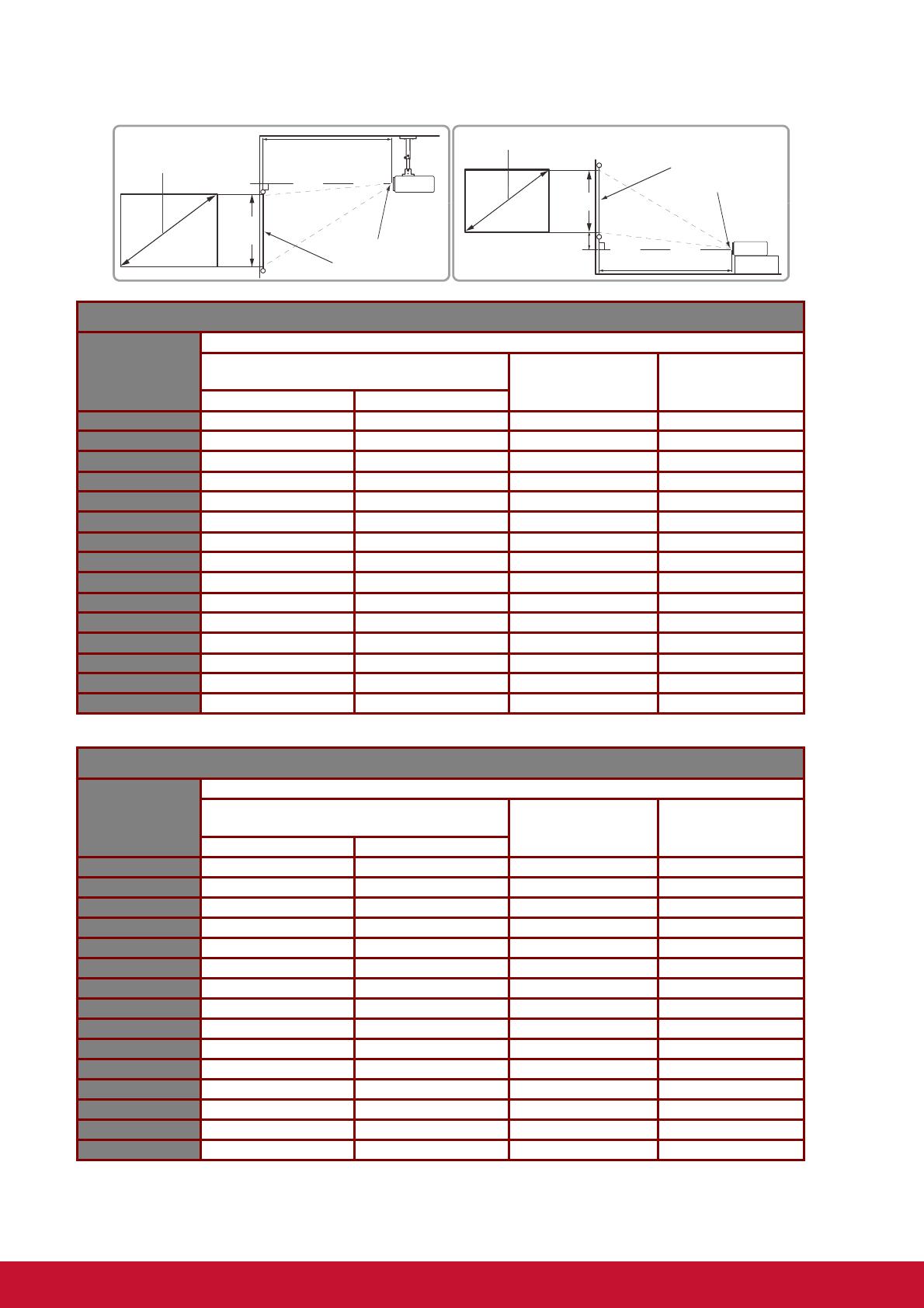
71
PRO9530HDL (1080P)
(a) Tamaño de la
pantalla
[pulgadas (m)]
Imagen en formato 16:9 en una pantalla de 16:9
(b) Distancia de proyección
[m (pulgadas)]
(c) Altura de la
imagen
[cm (pulgadas)]
(d) Desplazamiento
vertical
[cm (pulgadas)]
mín. máx.
25,4 (0,6) --- 1,2 (30,4) 31,6 (12,5) 5,7 (2,2)
30 (0,8) --- 1,4 (35,9) 37,4 (14,7) 6,7 (2,6)
40 (1,0) 1,1 (28,1) 1,9 (47,9) 49,8 (19,6) 9 (3,5)
50 (1,3) 1,4 (35,1) 2,4 (59,9) 62,3 (24,5) 11,2 (4,4)
60 (1,5) 1,7 (42,2) 2,8 (71,9) 74,7 (29,4) 13,4 (5,3)
70 (1,8) 1,9 (49,2) 3,3 (83,8) 87,2 (34,3) 15,7 (6,2)
80 (2,0) 2,2 (56,2) 3,8 (95,8) 99,6 (39,2) 17,9 (7,1)
90 (2,3) 2,5 (63,3) 4,2 (107,8) 112,1 (44,1) 20,2 (7,9)
100 (2,5) 2,8 (70,3) 4,7 (119,8) 124,5 (49) 22,4 (8,8)
120 (3,0) 3,3 (84,3) 5,7 (143,7) 149,4 (58,8) 26,9 (10,6)
150 (3,8) 4,2 (105,4) 7,1 (179,7) 186,8 (73,5) 33,6 (13,2)
200 (5,1) 5,5 (140,6) 9,4 (239,5) 249,1 (98,1) 44,8 (17,6)
250 (6,4) 6,9 (175,7) 11,8 (299,4) 311,3 (122,6) 56 (22,1)
300 (7,6) 8,3 (210,9) 14,1 (359,3) 373,6 (147,1) 67,2 (26,5)
361,4 (9,2) 10 (254) 17 (432,9) 450 (177,2) 81 (31,9)
PRO9800WUL (WUXGA)
(a) Tamaño de la
pantalla
[pulgadas (m)]
Imagen en formato 16:10 en una pantalla de 16:10
(b) Distancia de proyección
[m (pulgadas)]
(c) Altura de la
imagen
[cm (pulgadas)]
(d) Desplazamiento
vertical
[cm (pulgadas)]
mín. máx.
26,2 (0,7) --- 1,2 (30,5) 35,3 (13,9) 3,9 (1,5)
30 (0,8) --- 1,4 (35) 40,4 (15,9) 4,4 (1,7)
40 (1,0) 1,1 (27,4) 1,8 (46,6) 53,8 (21,2) 5,9 (2,3)
50 (1,3) 1,3 (34,2) 2,3 (58,3) 67,3 (26,5) 7,4 (2,9)
60 (1,5) 1,6 (41) 2,8 (69,9) 80,8 (31,8) 8,9 (3,5)
70 (1,8) 1,9 (47,9) 3,2 (81,6) 94,2 (37,1) 10,4 (4,1)
80 (2,0) 2,2 (54,7) 3,7 (93,2) 107,7 (42,4) 11,8 (4,7)
90 (2,3) 2,4 (61,5) 4,1 (104,9) 121,2 (47,7) 13,3 (5,2)
100 (2,5) 2,7 (68,4) 4,6 (116,5) 134,6 (53) 14,8 (5,8)
120 (3,0) 3,2 (82,1) 5,5 (139,8) 161,5 (63,6) 17,8 (7)
150 (3,8) 4 (102,6) 6,9 (174,8) 201,9 (79,5) 22,2 (8,7)
200 (5,1) 5,4 (136,8) 9,2 (233,1) 269,2 (106) 29,6 (11,7)
250 (6,4) 6,7 (171) 11,5 (291,3) 336,5 (132,5) 37 (14,6)
300 (7,6) 8,1 (205,2) 13,8 (349,6) 403,9 (159) 44,4 (17,5)
371,4 (9,4) 10 (254) 17 (432,8) 500 (196,8) 55 (21,7)
(a)
(d)
(b)
(e)
(f)
(c)
(a)
(d)
(c)
(b)
(e)
(f)

72
Tabla de modo de frecuencias
El proyector puede mostrar diferentes resoluciones. En la tabla siguiente figuran las resoluciones que
puede mostrar el proyector.
SEÑAL RESOLUCIÓN
SINC. H
( KHZ )
SINC. V
( HZ )
S-VIDEO
COMPUESTO
COMPONENTE
RGB
(ANALÓGICO)
DP/HDMI
(DIGITAL)
NTSC
-
15,7 60,0 ○
- - -
PAL/SECAM
-
15,6 50,0 ○
- - -
VESA
720 x 400 31,5 70,1
- -
○ ○
720 x 400 37,9 85,0
- -
○ ○
640 x 480 31,5 60,0
- -
○ ○
640 x 480 37,9 72,8
- -
○ ○
640 x 480 37,5 75,0
- -
○ ○
640 x 480 43,3 85,0
- -
○ ○
800 x 600 35,2 56,3
- -
○ ○
* 800 x 600 37,9 60,3
- -
○ ○
800 x 600 46,9 75,0
- -
○ ○
800 x 600 48,1 72,2
- -
○ ○
800 x 600 53,7 85,1
- -
○ ○
** 800 x 600 76,3 120,0
- -
○ ○
* 1024 x 768 48,4 60,0
- -
○ ○
1024 x 768 56,5 70,1
- -
○ ○
1024 x 768 60,0 75,0
- -
○ ○
1024 x 768 68,7 85,0
- -
○ ○
** 1024 x 768 97,6 120,0
- -
○ ○
1024 x 768 99,0 120,0
- -
○ ○
1152 x 864 67,5 75,0
- -
○ ○
* 1280 x 720 45,0 60,0
- -
○ ○
* 1280 x 720 90,0 120,0
- -
○ ○
1280 x 768 47,4 60,0
- -
○ ○
* 1280 x 768 47,8 59,9
- -
○ ○
* 1280 x 800 49,7 59,8
- -
○ ○
1280 x 800 62,8 74,9
- -
○ ○
1280 x 800 71,6 84,9
- -
○ ○
** 1280 x 800 101,6 119,9
- -
○ ○
*** 1280 x 1024 64,0 60,0
- -
○ ○
1280 x 1024 80,0 75,0
- -
○ ○
1280 x 1024 91,1 85,0
- -
○ ○
*** 1280 x 960 60,0 60,0
- -
○ ○
1280 x 960 85,9 85,0
- -
○ ○
*** 1366 x 768 47,7 60,0
- -
○ ○
*** 1400 x 1050 65,3 60,0
- -
○ ○
1440 x 900 55,5 59,9
- -
○ ○
*** 1440 x 900 55,9 59,9
- -
○ ○
1440 x 900 70,6 75,0
- -
○ ○
1600 x1200 75,0 60,0
- -
○ ○
1680 x 1050 64,7 59,9
- -
○ ○
1680 x 1050 65,3 60,0
- -
○ ○
1920 x 1200 74,0 60,0
- -
○ ○
1920 x 1080 67,5 60,0
- -
○ ○

73
SEÑAL RESOLUCIÓN
SINC. H
( KHZ )
SINC. V
( HZ )
S-VIDEO
COMPUESTO
COMPONENTE
RGB
(ANALÓGICO)
DP/HDMI
(DIGITAL)
Apple
Macintosh
640 x 480 35,0 66,7
- -
○ ○
832 x 624 49,7 74,5
- -
○ ○
1024 x 768 60,2 74,9
- -
○ ○
1152 x 870 68,7 75,1
- -
○ ○
SDTV
480i 15,7 60,0
-
○
-
○
576i 15,6 50,0
-
○
-
○
EDTV
576p 31,3 50,0
-
○
-
○
480
p
31,5 60,0
-
○
-
○
HDTV
720p 37,5 50,0
-
○
-
○
720
p
45,0 60,0
-
○
-
○
1080i 33,8 60,0
-
○
-
○
1080i 28,1 50,0
-
○
-
○
1080p 27,0 24,0
-
○
-
○
1080
p
28,0 25,0
-
○
-
○
1080p 33,7 30,0
-
○
-
○
1080
p
56,3 50,0
-
○
-
○
1080p 67,5 60,0
-
○
-
○
O: Frecuencia admitida
—: Frecuencia no admitida
Nota 3D:
“” Este símbolo se refiere a la frecuencia que puede admitir señal no-3D y 3D con formato
Marco Secuencial y Abajo-Arriba.
“” Este símbolo se refiere a la frecuencia que puede admitir señal no-3D y 3D con
formato Marco Secuencial.
“” Este símbolo se refiere a la frecuencia que puede admitir señal no-3D y 3D con
formato Abajo-Arriba.
La frecuencia de 3D que se muestre dependerá del archivo EDID y la tarjeta gráfica. Es posible que el
usuario no pueda elegir las frecuencias de 3D anteriores en la tarjeta gráfica.
La resolución del panel es de 1280 x 800. Aquellas resoluciones diferentes de la resolución nativa
podrían causar irregularidades en el tamaño del texto o las líneas.
El color de significa solamente visualizable. (solamente 4:3)
El color de significa que puede tener un poco de ruido y es aceptable, porque el modo de
sincronización de vídeo no se ajusta automáticamente.
La principal herramienta de control de frecuencia de HDTV es el reproductor DVD, el VG828 es
secundario

74
Dimensiones del proyector
445mm(17.5" )
325.5mm(12.8" )
ZOOM
FOCUS
LENS SHIF T
SOURCE
MENU
EXI T
ENTER
445mm (17,5”)
65mm
(2,56”)
167mm
(6,57”)
325,5mm (12,8”)

75
CUMPLIMIENTO DE NORMATIVAS
Advertencia relacionada con la normativa FCC
Este equipo se ha probado y se ha demostrado que cumple los límites de un dispositivo digital de Clase B,
de acuerdo con el Apartado 15 de la normativa FCC. Estos límites están diseñados para proporcionar una
protección razonable contra las interferencias perjudiciales cuando el equipo se utilice en un entorno
comercial.
Este equipo genera, utiliza y puede emitir energía de radiofrecuencia y, si no se instala y se utiliza de
acuerdo con el manual de instrucciones, puede provocar interferencias perjudiciales a las comunicaciones
de radio. Es probable que el funcionamiento de este equipo en una zona residencial cause interferencias
perjudiciales, en cuyo caso, será necesario que el usuario corrija las interferencias por su cuenta.
Los cambios o modificaciones no aprobados expresamente por las partes responsables de su
cumplimiento anularán la autorización del usuario para trabajar con el equipo.
Canadá
Este aparato digital de Clase B cumple la norma canadiense ICES-003.
Certificaciones de seguridad
FCC-B, cUL, UL, CB, CE, CCC, KC, NOM, C-tick, TUV, PSB

76
APÉNDICE I
Tabla de códigos IR
Nº de
botón
Botón Formato Byte1 Byte2 Byte3 Byte4
1 Power ON NEC X3 F4 17 E8
2 My Button NEC X3 F4 56 A9
3 COMP NEC X3 F4 41 BE
4 HDMI NEC X3 F4 A1 5E
5 HDMI/MHL NEC X3 F4 58 A7
6 VIDEO NEC X3 F4 9F 60
7 BNC NEC X3 F4 57 A8
8 Source NEC X3 F4 40 BF
9 Auto SYNC NEC X3 F4 8 F7
10 Up /V keystone + NEC X3 F4 0B F4
11 Freeze NEC X3 F4 3 FC
12 Left /H keystone - NEC X3 F4 0E F1
13 Enter NEC X3 F4 15 EA
14 Right H keystone + NEC X3 F4 0F F0
15 MENU NEC X3 F4 30 CF
16 Down/V keystone - NEC X3 F4 0C F3
17 EXIT NEC X3 F4 28 D7
18 MOUSE NEC X3 F4 31 CE
19 Mouse Left NEC X3 F4 36 C9
20 Mouse Right NEC X3 F4 37 C8
21 ID SET NEC X3 F4 96 69
22 PgUp/ 1 NEC X3 F4 6 F9
23 PgDn / 2 NEC X3 F4 5 FA
24 Blank/ 3 NEC X3 F4 7 F8
25 Mute/ 4 NEC X3 F4 14 EB
26 PATTERN/ 5 NEC X3 F4 55 AA
27 Aspect/ 6 NEC X3 F4 13 EC
28 Volume+/ 7 NEC X3 F4 82 7D
29 Help/ 8 NEC X3 F4 21 DE
30 Presentation Timer NEC X3 F4 27 D8
31 Volume- NEC X3 F4 83 7C
32 Magnify NEC X3 F4 32 CD
33 ECO MODE NEC X3 F4 2B D4
34 Key pad lock NEC X3 F4 8E 71
35 COLOR MODE NEC X3 F4 10 EF

77
APÉNDICE II
Protocolo RS-232C
Configuración RS232
Tasa en baudios 9600
Bits de datos 8
Comprobación de paridad Ninguno
Bits de parada 1
Control de flujo Ninguno
UART16550 FIFO Deshabilitar
Retardo mínimo para el siguiente comando: 1 ms
Estructura del comando del control
Los comandos están compuestos por el código de encabezado, código de
comando, código de datos y código de finalización. La mayoría de los comandos
están estructurados excepto algunos de ellos por problemas de compatibilidad con
otros proyectores.
Código del
encabezado
Código del
comando
Código de
datos
Código de fin
HEX Command Data 0Dh
ASCII ‘V’ Command Data CR
Comando de funcionamiento
Nota:
"CR" significa "Retorno de carro"
XX=99
Ejemplo: S99S001 + entrar , Encender.
Resultado del retorno: P=aprobado / F=no aprobado
n: 0: Desactivar/1: Activar/Valor (0~9999)
Grupo de comandos 00
ASCII HEX Función Descripción
Resultado del
retorno
SXXS0001 53h Xh Xh 53h 30h 30h 30h 31h 0Dh Power On P/F
SXXS0002 53h Xh Xh 53h 30h 30h 30h 32h 0Dh Power Off P/F
SXXS0003 53h Xh Xh 53h 30h 30h 30h 33h 0Dh Resync P/F
SXXG0004 53h Xh Xh 47h 30h 30h 30h 34h 0Dh Get Lamp Hours Pn/F
SXXG0005 53h Xh Xh 47h 30h 30h 30h 35h 0Dh Get Air filter timer n=0~999999 Pn/F
SXXS0006 53h Xh Xh 53h 30h 30h 30h 36h 0Dh System Reset P/F
SXXG0007 53h Xh Xh 47h 30h 30h 30h 37h 0Dh Get System Status
0: Reset
1:Standby
2:Operation
3:Cooling
Pn/F
SXXG0008 53h Xh Xh 47h 30h 30h 30h 38h 0Dh Get F/W Version Pn/F
SXXG0009 53h Xh Xh 47h 30h 30h 30h 39h 0Dh Get Alter EMail Pn/F
SXXS0009n 53h Xh Xh 53h 30h 30h 30h 39h nh 0Dh Set Alter Email
n=xxxxxx@xxxx.
xxx.xx
P/F
SXXS0010 53h Xh Xh 53h 30h 30h 31h 30h 0Dh Lamp Hours Reset Pn/F

78
Grupo de comandos 01
ASCII HEX Función Descripción
Valor de
retorno
SXXG0101 53h Xh Xh 47h 30h 31h 30h 31h 0Dh Get Brightness n=0~100 Pn/F
SXXS0101n 53h Xh Xh 53h 30h 31h 30h 31h nh 0Dh Set Brightness n=0~100 P/F
SXXG0102 53h Xh Xh 47h 30h 31h 30h 32h 0Dh Get Contrast n=0~100 Pn/F
SXXS0102n 53h Xh Xh 53h 30h 31h 30h 32h nh 0Dh Set Contrast n=0~100 P/F
SXXG0103 53h Xh Xh 47h 30h 31h 30h 33h 0Dh Get Color n=0~100 Pn/F
SXXS0103n 53h Xh Xh 53h 30h 31h 30h 33h nh 0Dh Set Color n=0~100 P/F
SXXG0104 53h Xh Xh 47h 30h 31h 30h 34h 0Dh Get Tint n=0~100 Pn/F
SXXS0104n 53h Xh Xh 53h 30h 31h 30h 34h nh 0Dh Set Tint n=0~100 P/F
SXXG0105 53h Xh Xh 47h 30h 31h 30h 35h 0Dh Get Sharpness 0~31 Pn/F
SXXS0105n 53h Xh Xh 53h 30h 31h 30h 35h nh 0Dh Set Sharpness 0~31 P/F
SXXG0106 53h Xh Xh 47h 30h 31h 30h 36h 0Dh
Get Color
Temperature
0=Warm
1=Normal
2=Cool
Pn/F
SXXS0106n 53h Xh Xh 53h 30h 31h 30h 36h nh 0Dh
Set Color
Temperature
0=Warm
1=Normal
2=Cool
P/F
SXXG0107 53h Xh Xh 47h 30h 31h 30h 37h 0Dh Get Gamma
0 to 12
13:DICOM SIM
14:sRGB
Pn/F
SXXS0107n 53h Xh Xh 53h 30h 31h 30h 37h nh 0Dh Set Gamma
0 to 12
13:DICOM SIM
14:sRGB
P/F
SXXG0108 53h 39h 39h 47h 30h 31h 30h 38h 0Dh Get Display Mode
0:Brightest
1:Dynamic
2:Standard
3:ViewMatch
sRGB
4:Movie
5.DICOM SIM
6: User
Pn/F
SXXS0108n 53h 39h 39h 53h 30h 31h 30h 38h nh 0Dh Set Display Mode
0:Brightest
1:Dynamic
2:Standard
3:ViewMatch
sRGB
4:Movie
5.DICOM SIM
6: User
P/F

79
Grupo de comandos 02
ASCII HEX Función Descripción
Valor de
retorno
SXXS0201 53h Xh Xh 53h 30h 32h 30h 31h 0Dh Select RGB P/F
SXXS0202 53h Xh Xh 53h 30h 32h 30h 32h 0Dh Select RGB2 P/F
SXXS0203 53h Xh Xh 53h 30h 32h 30h 33h 0Dh Select DVI P/F
SXXS0204 53h Xh Xh 53h 30h 32h 30h 34h 0Dh Select Video P/F
SXXS0205 53h Xh Xh 53h 30h 32h 30h 35h 0Dh Select S-Video P/F
SXXS0206 53h Xh Xh 53h 30h 32h 30h 36h 0Dh Select HDMI P/F
SXXS0207 53h Xh Xh 53h 30h 32h 30h 37h 0Dh Select BNC P/F
SXXS0208 53h Xh Xh 53h 30h 32h 30h 38h 0Dh
Select
Component
P/F
SXXS0209 53h Xh Xh 53h 30h 32h 30h 39h 0Dh Select HDMI 2 P/F
SXXS0210 53h Xh Xh 53h 30h 32h 31h 30h 0Dh Select DP P/F
SXXS0215 53h Xh Xh 53h 30h 32h 31h 33h 0Dh Select HDBASET P/F
SXXG0220 53h Xh Xh 47h 30h 32h 32h 30h 0Dh Get Current Source
Return
1:RGB
2:RGB2
3:DVI
4:Video
5:S-Video
6:HDMI
7:BNC
8:Component
9:HDMI2
10:Display Port
15:HDBASET
Pn/F
Grupo de comandos 03
ASCII HEX Función Descripción
Valor de
retorno
SXXG0301 53h Xh Xh 47h 30h 33h 30h 31h 0Dh Get Scaling
0: Fill
1: 4:3
2: 16:9
3 :Letter Box
4 :Native
Pn/F
SXXS0301n 53h Xh Xh 53h 30h 33h 30h 31h nh 0Dh Set Scaling
0: Fill
1: 4:3
2: 16:9
3 :Letter Box
4 :Native
P/F
SXXG0302 53h Xh Xh 47h 30h 33h 30h 32h 0Dh Blank Pn/F
SXXS0302n 53h Xh Xh 53h 30h 33h 30h 32h nh 0Dh Blank P/F
SXXG0303 53h Xh Xh 47h 30h 33h 30h 33h 0Dh Auto Keystone On Pn/F
SXXS0303n 53h Xh Xh 53h 30h 33h 30h 33h nh 0Dh Auto Keystone On P/F
SXXG0304 53h Xh Xh 47h 30h 33h 30h 34h 0Dh Freeze On Pn/F
SXXS0304n 53h Xh Xh 53h 30h 33h 30h 34h nh 0Dh Freeze On P/F
SXXG0305 53h Xh Xh 47h 30h 33h 30h 35h 0Dh Volume n=0~10 Pn/F
SXXS0305n 53h Xh Xh 53h 30h 33h 30h 35h nh 0Dh Volume n=0~10 P/F

80
Grupo de comandos 03
ASCII HEX Función Descripción
Valor de
retorno
SXXG0306 53h Xh Xh 47h 30h 33h 30h 36h 0Dh Treble n=0~16 Pn/F
SXXS0306n 53h Xh Xh 53h 30h 33h 30h 36h nh 0Dh Treble n=0~16 P/F
SXXG0307 53h Xh Xh 47h 30h 33h 30h 37h 0Dh Bass n=0~16 Pn/F
SXXS0307n 53h Xh Xh 53h 30h 33h 30h 37h nh 0Dh Bass n=0~16 P/F
SXXG0308 53h Xh Xh 47h 30h 33h 30h 38h 0Dh Projection Mode
0:Front
1:Rear
2: Ceiling
3: Rear+Ceiling
Pn/F
SXXS0308n 53h Xh Xh 53h 30h 33h 30h 38h nh 0Dh Projection Mode
0:Front
1:Rear
2: Ceiling
3: Rear+Ceiling
P/F
SXXG0309 53h Xh Xh 47h 30h 33h 30h 39h 0Dh
Set vertical
keystone value
n=-30~+30 Pn/F
SXXS0309n 53h Xh Xh 53h 30h 33h 30h 39h nh 0Dh
Set vertical
keystone value
n=-30~+30 P/F
SXXG0310 53h Xh Xh 47h 30h 33h 31h 30h 0Dh
Set horizontal
keystone value
n=-25~+25 Pn/F
SXXS0310n 53h Xh Xh 53h 30h 33h 31h 30h nh 0Dh
Set horizontal
keystone value
n=-25~+25 P/F
SXXG0311 53h Xh Xh 47h 30h 33h 31h 31h 0Dh Adjust the zoom n=-10~+10 Pn/F
SXXS0311n 53h Xh Xh 53h 30h 33h 31h 31h nh 0Dh Adjust the zoom n=-10~+10 P/F
SXXG0312 53h Xh Xh 47h 30h 33h 31h 32h 0Dh Adjust the focus n=-20~+20 Pn/F
SXXS0312n 53h Xh Xh 53h 30h 33h 31h 32h nh 0Dh Adjust the focus n=-20~+20 P/F
SXXG0313 53h Xh Xh 47h 30h 33h 31h 33h 0Dh
Adjust the vertical
lens shift
n=-20~+20 Pn/F
SXXS0313n 53h Xh Xh 53h 30h 33h 31h 33h nh 0Dh
Adjust the vertical
lens shift
n=-20~+20 P/F
SXXG0314 53h Xh Xh 47h 30h 33h 31h 34h 0Dh
Adjust the
horizontal lens shift
n=-20~+20 Pn/F
SXXS0314n 53h Xh Xh 53h 30h 33h 31h 34h nh 0Dh
Adjust the
horizontal lens shift
n=-20~+20 P/F
SXXG0315 53h Xh Xh 47h 30h 33h 31h 35h 0Dh 3D
0:Off
1:DLP-Link
2:IR
Pn/F
SXXS0315n 53h Xh Xh 53h 30h 33h 31h 35h nh 0Dh 3D
0:Off
1:DLP-Link
2:IR
P/F
SXXG0316 53h Xh Xh 47h 30h 33h 31h 36h 0Dh 3D Sync Invert
0:Off
1:On
Pn/F
SXXS0316n 53h Xh Xh 53h 30h 33h 31h 36h nh 0Dh 3D Sync Invert
0:Off
1:On
P/F
SXXG0317 53h Xh Xh 47h 30h 33h 31h 37h 0Dh 3D Format
0:Frame
Sequential
1:Top/Bottom
2:Side-By-Side
3:Frame Packing
Pn/F

81
Grupo de comandos 03
ASCII HEX Función Descripción
Valor de
retorno
SXXS0317n 53h Xh Xh 53h 30h 33h 31h 36h nh 0Dh 3D Format
0: Frame
Sequential
1:Top/Bottom
2:Side-By-Side
3: Frame Packing
P/F
SXXG0319
53h Xh Xh 47h 30h 33h 31h 39h 0Dh
Lamp Mode
0:Eco
1:Normal
2:Dynamic Eco
Pn/F
SXXS0319n
53h Xh Xh 53h 30h 33h 31h 39h 0Dh
Lamp Mode
0:Eco
1:Normal
2:Dynamic Eco
P/F
SXXS0320 53h 39h 39h 53h 30h 33h 32h 30h 0Dh Logo Capture P/F
SXXG0321 53h 39h 39h 47h 30h 33h 32h 31h 0Dh Logo Select
0:ViewSonic
1:Off
2: Red
3:Green
4:Blue
5:User
Pn/F
SXXS0321n 53h 39h 39h 53h 30h 33h 32h 31h n 0Dh Logo Select
0:ViewSonic
1:Off
2: Red
3:Green
4:Blue
5:User
P/F
SXXG0322 53h 39h 39h 47h 30h 33h 32h 32h 0Dh Fan Speed
0:Normal
1:High
Pn/F
SXXS0322n 53h 39h 39h 53h 30h 33h 32h 32h n 0Dh Fan Speed
0:Normal
1:High
P/F
SXXG0330 53h 39h 39h 47h 30h 33h 33h 30h 0Dh Sleep Timer 0~120 Pn/F
SXXS0330n 53h 39h 39h 53h 30h 33h 33h 30h n 0Dh Sleep Timer 0~120 P/F

Servicio de atención al cliente
Para obtener asistencia técnica o para reparar el equipo, consulte la tabla siguiente
o póngase en contacto con el distribuidor.
Nota : Tendrá que facilitar el número de serie del producto.
País/Región Sitio Web Teléfono Correo electrónico
España
www.viewsoniceurope.
com/es/
www.viewsoniceurope.
com/es/support/call-desk/
Latinoamérica
(México)
www.viewsonic.com/la/
http://www.viewsonic.com/
la/soporte/servicio-tecnico
Nexus Hightech Solutions, Cincinnati #40 Desp. 1 Col. De los Deportes Mexico D.F.
Tel: 55) 6547-6454 55)6547-6484
Other places please refer to http://www.viewsonic.com/la/soporte/servicio-tecnico#mexico

Garantía Limitada
Proyector de ViewSonic
®
Cobertura de la garantía:
ViewSonic garantiza que sus productos no tendrán defectos de materiales ni de
fabricación durante el período de garantía. Si algún producto presenta alguno
de estos defectos durante el período de garantía, ViewSonic decidirá si repara o
sustituye el producto por otro similar. Los productos o las piezas sustituidos pueden
incluir componentes o piezas reparadas o recicladas.
Garantía general limitada de tres (3) años
Sujeto a la garantía más limitada de un (1) año expuesta a continuación;
Norteamérica y Sudamérica: Garantía de tres (3) años para todas las piezas
excepto la lámpara, tres (3) años para la mano de obra y un (1) año para la lámpara
original a partir de la fecha de la primera compra del consumidor.
Otras regiones o países: póngase en contacto con su distribuidor local o con la
ocina de ViewSonic local para obtener información sobre la garantía.
Garantía de uso severo limitada de un (1):
En condiciones de uso severo, donde la utilización del proyector incluye más de
catorce (14) horas de media al día, Norteamérica y Sudamérica: Garantía de un (1)
año para todas las piezas excepto la lámpara, un (1) año para la mano de obra y
noventa (90) días para la lámpara original a partir de la fecha de la primera compra
del consumidor; Europa: Garantía de un (1) año para todas las piezas excepto
la lámpara, un (1) año para la mano de obra y noventa (90) días para la lámpara
original a partir de la fecha de la primera compra del consumidor.
Otras regiones o países: póngase en contacto con su distribuidor local o con la
ocina de ViewSonic local para obtener información sobre la garantía.
La garantía de la lámpara está sujeta a términos, condiciones, vericación y
aprobación. Se aplica únicamente a la lámpara instalada del fabricante. Todas las
lámparas secundarias compradas por separado tienen una garantía de 90 días.
A quién protege la garantía:
Esta garantía sólo es válida para el primer comprador.
Qué no cubre la garantía:
1. Productos en los que el número de serie esté desgastado, modicado o borrado.
2. Daños, deterioros, averías o malos funcionamientos que sean consecuencia de:
a. Accidente, abuso, uso inadecuado, negligencia, incendio, agua, rayos u otras
causas naturales, mantenimiento inadecuado, modicación no autorizada del
producto o no seguir las instrucciones suministradas con éste.
b. Funcionamiento sin cumplir las especicaciones del producto.
c. Cualquier uso del producto que no sea para el que se ha diseñado o en
condiciones normales.
d. Reparaciones o intentos de reparación por alguien no autorizado por
ViewSonic.
e. Transporte del producto.
f. Desinstalación o instalación del producto.
g. Causas externas al producto, como uctuaciones o fallos de la corriente
eléctrica.
h. Uso de componentes que no cumplan las especicaciones de ViewSonic.
i. Deterioros normales del uso.
j. Cualquier otra causa no relacionada con un defecto del producto.
3. Cargos de conguración, instalación y desinstalación.

Cómo obtener asistencia:
1. Para obtener información sobre cómo recibir asistencia cubierta en la garantía,
póngase en contacto con el Servicio de atención al cliente de ViewSonic. Tendrá
que proporcionar el número de serie del producto.
2. Para recibir asistencia bajo garantía, tendrá que proporcionar (a) el recibo con
la fecha de compra original, (b) su nombre, (c) dirección, (d) descripción del
problema y (e) el número de serie del producto.
3. Lleve o envíe (con todos los gastos pagados) el producto en su embalaje original
a un centro de asistencia de ViewSonic o a ViewSonic.
4. Para obtener el nombre del centro de asistencia de ViewSonic más cercano,
póngase en contacto con ViewSonic.
Límite de las garantías implícitas:
No existe ninguna garantía, expresa o implícita, aparte de la descrita en este
documento, incluida la garantía implícita de comerciabilidad o adecuación a un n
concreto.
Exclusión de daños:
La responsabilidad de viewsonic se limita al coste de la reparación o sustitución del
producto.Viewsonic no se hace responsable de:
1. Daños en otras pertenencias causados por defectos del producto,
inconvenientes, pérdida de uso del producto, de tiempo, de benecios, de
oportunidades comer ciales, de fondo de comercio, interferencia en relaciones
comerciales u otras pérdidas comerciales, incluso si existe el conocimiento de la
posibilidad de dichos daños.
2. Cualquier daño, ya sea fortuito, resultante o de cualquier tipo.
3. Cualquier reclamación al usuario por terceros.
Efecto de las leyes locales:
Esta garantía le concede derechos legales especícos y es posible que posea otros
derechos que varían según las autoridades locales. Algunos gobiernos locales no
permiten las limitaciones en las garantías implícitas y/o no permiten la exclusión de
daños accidentales o consecuentes, por lo tanto, no podrían aplicarse a su caso las
limitaciones y exclusiones detalladas anteriormente.
Ventas fuera de EE.UU. y de Canadá:
Para obtener información y asistencia sobre los productos de ViewSonic que se
venden fuera de EE.UU. y de Canadá, póngase en contacto con ViewSonic o con el
distribuidor local de ViewSonic.
El período de garantía para este producto en la China continental (excluido Hong
Kong, Macao y Taiwán) está sujeto a los términos y condiciones de la Tarjeta de
garantía de mantenimiento.
Para usuarios de Europa y Rusia, los detalles completos de la garantía del producto
están disponibles en www.viewsoniceurope.com dentro de la sección Garantía,
debajo del título Soporte.
Projector Warranty Term Template In UG
VSC_TEMP_2005

Garantía Limitada en México
Proyector de ViewSonic
®
Cobertura de la garantía:
ViewSonic garantiza que sus productos se encuentran libres de defectos en el material o mano
de obra, durante su utilización normal y período de garantía. En caso de que se compruebe que
un producto posee algún defecto en el material o mano de obra durante el período de garantía,
ViewSonic, a su sola discreción, reparará o reemplazará el producto por un producto similar. El
producto o las piezas de reemplazo pueden incluir piezas, componentes y accesorios refabricados o
reacondicionados.
Duración de la garantía:
3 años para todas las piezas excepto la lámpara, 3 años para la mano de obra, 1 año para la lámpara
original a partir de la fecha de compra del primer cliente.
La garantía de la lámpara está sujeta a términos, condiciones, vericación y aprobación. Se aplica
únicamente a la lámpara instalada del fabricante.
Todas las lámparas secundarias compradas por separado tienen una garantía de 90 días.
Personas cubiertas por la garantía:
Esta garantía es válida sólo para el primer comprador.
Situaciones no cubiertas por la garantía:
1. Cualquier producto en el cual el número de serie haya sido dañado, modicado o extraído.
2. Daño, deterioro o funcionamiento defectuoso causado por:
a. Accidente, uso inadecuado, negligencia, incendio, inundación, relámpago u otros actos de la
naturaleza, modicación no autorizada del producto, intento de reparación no autorizada o
incumplimiento de las instrucciones suministradas con el producto.
b. Cualquier daño al producto causado por el envío.
c. Causas externas al producto, como uctuaciones o fallas del suministro eléctrico.
d. Utilización de insumos o piezas que no cumplan con las especicaciones de ViewSonic.
e. Desgaste por uso normal.
f. Cualquier otra causa que no se encuentre relacionada con un defecto del producto.
3. Cualquier producto que posea una condición conocida como “imágenes quemadas” que ocurre
cuando una imagen estática es desplegada en el producto durante un período de tiempo extenso.
4. Gastos por traslado, instalación, aseguramiento y servicio de conguración.
Solicitud de asistencia técnica:
Para obtener más información acerca de cómo obtener la asistencia técnica durante el período
de garantía, póngase en contacto con el Servicio de Atención al Cliente de ViewSonic (Por favor,
consulte la página adjunta que posee información sobre el Servicio de Atención al Cliente). Deberá
proporcionar el número de serie del producto. Por lo tanto, anote la información del producto y de
la compra en el espacio proporcionado abajo para uso futuro. Por favor, conserve el recibo de
comprobante de compra para respaldar su solicitud de garantía.
Para sus registros
Nombre del producto: __________________ Nombre del modelo:__________________________
Número del documento: ________________ Número de serie: ____________________________
Fecha de compra: _____________________ ¿Compra con garantía extendida? _________ (S/N)
Si la respuesta anterior fue positiva, ¿cuál es la fecha de vencimiento de la garantía? ____________
1. Para obtener el servicio de garantía, deberá proporcionar (a) el recibo original fechado, (b) su
nombre, (c) su dirección, (d) la descripción del problema y (e) el número de serie del producto.
2. Lleve o envíe el producto en el embalaje original a un centro autorizado de servicio de ViewSonic.
3. Los costos de transporte de ida y vuelta de los productos en garantía serán abonados por
ViewSonic.
Limitación de garantías implícitas:
No existen garantías, explícitas o implícitas, que se extiendan más alla de la descripción que aparece
en este documento, incluyendo las garantías implícitas de comerciabilidad y adecuación para un uso
en particular.
Exclusión de daños:
La responsabilidad de ViewSonic se encuentra limitada al costo de reparación o reemplazo del
producto. ViewSonic no será responsable de:
1. Daños a otros efectos causados por cualquier defecto del producto, daños que causen
inconvenientes, imposibilidad de utilizar el producto, pérdida de tiempo, pérdida de ganancias,
pérdida de oportunidad comercial, pérdida de fondo de comercio, interferencia con relaciones
comerciales u otra pérdida comercial, incluso si se advirtió acerca de la posibilidad de dichos
daños.
2. Cualquier otro daño, ya sea accidental, consecuente o de cualquier otra forma.
3. Cualquier reclamo contra el cliente realizado por cualquier otra parte.
4. Reparaciones o intentos de reparaciones realizados por personas no autorizadas por
ViewSonic.

Información de contacto de los Servicios de Ventas y Centros Autorizados de Servicio dentro de México:
Nombre y dirección del fabricante e importadores:
México, Av. de la Palma #8 Piso 2 Despacho 203, Corporativo Interpalmas,
Col. San Fernando Huixquilucan, Estado de México
Tel.: (55) 3605-1099
http://www.viewsonic.com/la/soporte/index.htm
NÚMERO GRATIS DE ASISTENCIA TÉCNICA PARA TODO MÉXICO: 001.866.823.2004
Hermosillo:
Distribuciones y Servicios Computacionales SA de CV.
Calle Juarez 284 local 2
Col. Bugambilias C.P: 83140
Tel: 01-66-22-14-9005
E-Mail: [email protected]
Villahermosa:
Compumantenimietnos Garantizados, S.A. de C.V.
AV. GREGORIO MENDEZ #1504
COL, FLORIDA C.P. 86040
Tel: 01 (993) 3 52 00 47 / 3522074 / 3 52 20 09
E-Mail: compumantenimientos@prodigy.net.mx
Puebla, Pue. (Matriz):
RENTA Y DATOS, S.A. DE C.V. Domicilio:
29 SUR 721 COL. LA PAZ
72160 PUEBLA, PUE.
Tel: 01(52).222.891.55.77 CON 10 LINEAS
E-Mail: [email protected]
Veracruz, Ver.:
CONEXION Y DESARROLLO, S.A DE C.V. Av. Americas # 419
ENTRE PINZÓN Y ALVARADO
Fracc. Reforma C.P. 91919
Tel: 01-22-91-00-31-67
E-Mail: [email protected]
Chihuahua
Soluciones Globales en Computación
C. Magisterio # 3321 Col. Magisterial
Chihuahua, Chih.
Tel: 4136954
E-Mail: [email protected]
Cuernavaca
Compusupport de Cuernavaca SA de CV
Francisco Leyva # 178 Col. Miguel Hidalgo
C.P. 62040, Cuernavaca Morelos
Tel: 01 777 3180579 / 01 777 3124014
E-Mail: [email protected]
Distrito Federal:
QPLUS, S.A. de C.V.
Av. Coyoacán 931
Col. Del Valle 03100, México, D.F.
Tel: 01(52)55-50-00-27-35
E-Mail : [email protected]
Guadalajara, Jal.:
SERVICRECE, S.A. de C.V.
Av. Niños Héroes # 2281
Col. Arcos Sur, Sector Juárez
44170, Guadalajara, Jalisco
Tel: 01(52)33-36-15-15-43
E-Mail: [email protected]
Guerrero Acapulco
GS Computación (Grupo Sesicomp)
Progreso #6-A, Colo Centro
39300 Acapulco, Guerrero
Tel: 744-48-32627
Monterrey:
Global Product Services
Mar Caribe # 1987, Esquina con Golfo Pérsico
Fracc. Bernardo Reyes, CP 64280
Monterrey N.L. México
Tel: 8129-5103
E-Mail: [email protected]
MERIDA:
ELECTROSER
Av Reforma No. 403Gx39 y 41
Mérida, Yucatán, México CP97000
Tel: (52) 999-925-1916
E-Mail: [email protected]
Oaxaca, Oax.:
CENTRO DE DISTRIBUCION Y
SERVICIO, S.A. de C.V.
Murguía # 708 P.A., Col. Centro, 68000, Oaxaca
Tel: 01(52)95-15-15-22-22
Fax: 01(52)95-15-13-67-00
E-Mail. [email protected]
Tijuana:
STD
Av Ferrocarril Sonora #3780 L-C
Col 20 de Noviembre
Tijuana, Mexico
PARA ASISTENCIA TÉCNICA EN LOS ESTADOS UNIDOS:
ViewSonic Corporation
14035 Pipeline Ave. Chino, CA 91710, USA
Tel: 800-688-6688 (Inglés); 866-323-8056 (Español);
Correo electrónico: http://www.viewsonic.com
Projector Mexico Warranty Term Template In UG
VSC_TEMP_2006

-
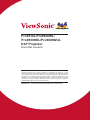 1
1
-
 2
2
-
 3
3
-
 4
4
-
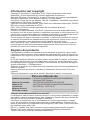 5
5
-
 6
6
-
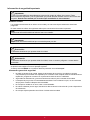 7
7
-
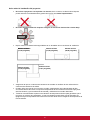 8
8
-
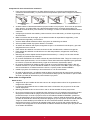 9
9
-
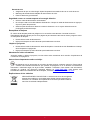 10
10
-
 11
11
-
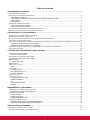 12
12
-
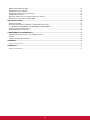 13
13
-
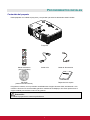 14
14
-
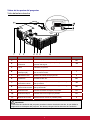 15
15
-
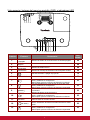 16
16
-
 17
17
-
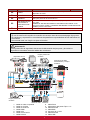 18
18
-
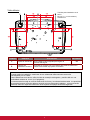 19
19
-
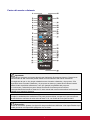 20
20
-
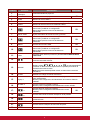 21
21
-
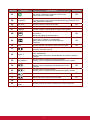 22
22
-
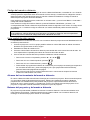 23
23
-
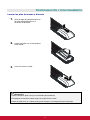 24
24
-
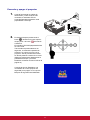 25
25
-
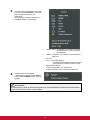 26
26
-
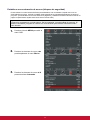 27
27
-
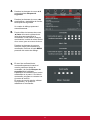 28
28
-
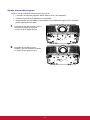 29
29
-
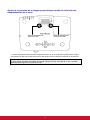 30
30
-
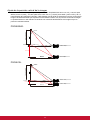 31
31
-
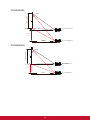 32
32
-
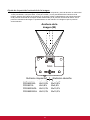 33
33
-
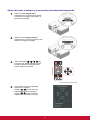 34
34
-
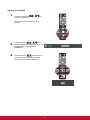 35
35
-
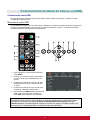 36
36
-
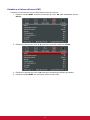 37
37
-
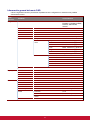 38
38
-
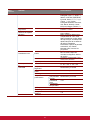 39
39
-
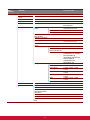 40
40
-
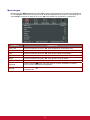 41
41
-
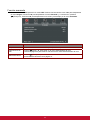 42
42
-
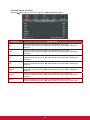 43
43
-
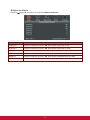 44
44
-
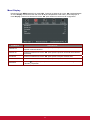 45
45
-
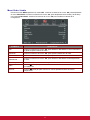 46
46
-
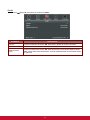 47
47
-
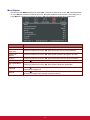 48
48
-
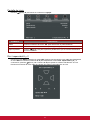 49
49
-
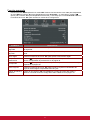 50
50
-
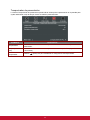 51
51
-
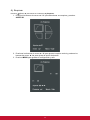 52
52
-
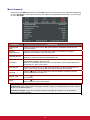 53
53
-
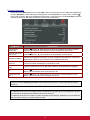 54
54
-
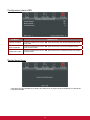 55
55
-
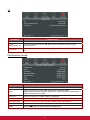 56
56
-
 57
57
-
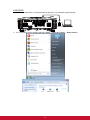 58
58
-
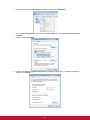 59
59
-
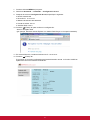 60
60
-
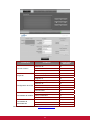 61
61
-
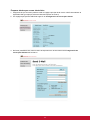 62
62
-
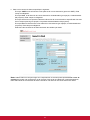 63
63
-
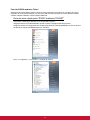 64
64
-
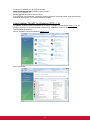 65
65
-
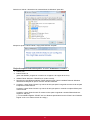 66
66
-
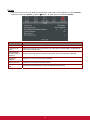 67
67
-
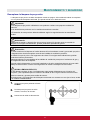 68
68
-
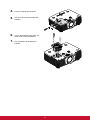 69
69
-
 70
70
-
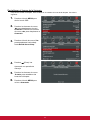 71
71
-
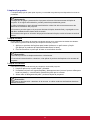 72
72
-
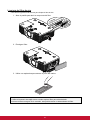 73
73
-
 74
74
-
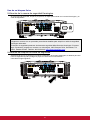 75
75
-
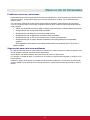 76
76
-
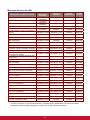 77
77
-
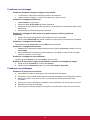 78
78
-
 79
79
-
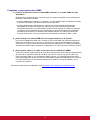 80
80
-
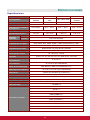 81
81
-
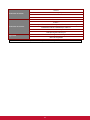 82
82
-
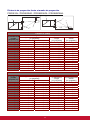 83
83
-
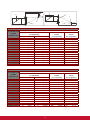 84
84
-
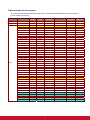 85
85
-
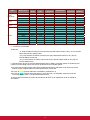 86
86
-
 87
87
-
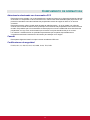 88
88
-
 89
89
-
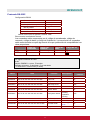 90
90
-
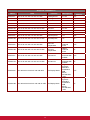 91
91
-
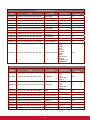 92
92
-
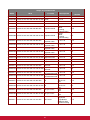 93
93
-
 94
94
-
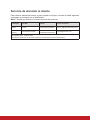 95
95
-
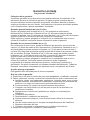 96
96
-
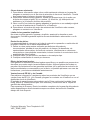 97
97
-
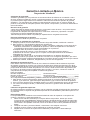 98
98
-
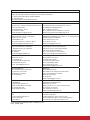 99
99
-
 100
100
ViewSonic Pro9510L Guía del usuario
- Categoría
- Proyectores de datos
- Tipo
- Guía del usuario
- Este manual también es adecuado para
Artículos relacionados
-
ViewSonic PJD5550LWS Guía del usuario
-
ViewSonic PJD7533w El manual del propietario
-
ViewSonic 6345 Guía del usuario
-
ViewSonic LS700-4K Guía del usuario
-
ViewSonic VS11529 Manual de usuario
-
ViewSonic PJD7822HDL Guía del usuario
-
ViewSonic LS820-S Guía del usuario
-
ViewSonic PLED-W800 Guía del usuario
-
ViewSonic PJD8353S Manual de usuario
-
ViewSonic PJD7835HD-S Guía del usuario
Otros documentos
-
Vivitek H1188 Manual de usuario
-
Acer F7600 Manual de usuario
-
Vivitek H5095 Manual de usuario
-
Vivitek DH833 Manual de usuario
-
Vivitek H1060 Manual de usuario
-
Vivitek DH559 Manual de usuario
-
Vivitek DH3331 Manual de usuario
-
Eiki EK-500U Manual de usuario
-
Infocus IN3144 Guía del usuario
-
Eiki EK-501W Manual de usuario